Ringkasan Membuat Penasihat Ahli (Expert Advisor) untuk menguji strategi Anda menggunakan indikator apa pun dapat dipermudah memakai template dan sumber terbuka. Berikut panduan langkah‑demi‑langkah bagaimana…

Extra Report Pad – Jurnal Trader. Menganalisis akun trading Anda secara profesional. MyFxBook dalam grafik langsung. ExtraReportPad

Assistant – panel perdagangan gratis terbaik untuk mendukung posisi dan transaksi dengan StopLoss / TakeProfit / Trailing Stop nyata/virtual


Utama
Dokumentasi
Pengaturan
FAQ
Catatan Perubahan
Ulasan
Komentar
Extra
Tentang Exp Averager
Expert Advisor Averager adalah alat untuk merata-ratakan posisi. Alat ini memungkinkan Anda membuka posisi tambahan searah tren dan melawannya serta menyertakan rata-rata trailing stop cerdas untuk serangkaian posisi. Dengan alat ini, trader dapat menaikkan atau menurunkan ukuran lot (volume) untuk setiap posisi.
Alat ini populer digunakan untuk merata-ratakan posisi yang merugi ke harga rata-rata. Ini adalah strategi yang melibatkan pembukaan posisi baru searah dengan posisi awal tetapi pada level harga yang berbeda. Dengan demikian, trader dapat membawa harga rata-rata posisi lebih dekat ke harga pasar saat ini, yang dapat membantu meminimalkan kerugian.
Expert Advisor Averager juga menyertakan trailing stop umum untuk keuntungan, yang dapat membantu trader mengunci keuntungan saat pasar bergerak sesuai keinginan mereka. Fitur ini sangat berguna bagi trader yang suka mengikuti tren dan menangkap keuntungan sebanyak mungkin sebelum keluar dari pasar.
Secara keseluruhan, Expert Advisor Averager adalah alat yang ampuh yang dapat membantu trader mengelola posisi mereka secara lebih efektif dan mengoptimalkan strategi trading mereka.
Cara Kerja Pembukaan Tambahan Searah Tren!
Misalkan
- Anda membuka posisi BELI (BUY) pada harga 1.600;
- Harga naik hingga 1.700, dan keuntungan saat ini adalah +100 poin (points);
- Titik impas (Breakeven point) (Harga Rata-rata (Average Price)) = 1.600;
- Jika Anda membuka posisi BELI pada harga 1.700, maka posisi Anda dirata-ratakan, dan titik impas dapat diatur ke 1.650;
- Expert Advisor membuka 3 posisi tambahan (transaksi (deals)).
- Harga mundur (rollback).
- Expert Advisor (EA) mengaktifkan trailing stop, dan 5 posisi mendapatkan keuntungan untuk meningkatkannya.
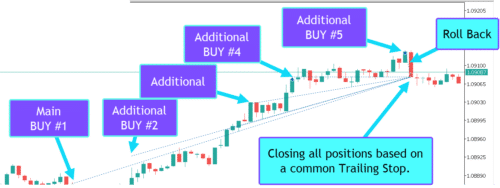
Cara Kerja Averaging Melawan Tren!
Misalkan
- Anda membuka posisi BELI pada harga 1.600;
- Harga turun hingga 1.500, dan kerugian saat ini adalah -100 poin;
- Titik impas (Harga Rata-rata) = 1.600;
- Untuk mengubah Stop Loss ke level titik impas, tren perlu naik sebesar 100 poin;
- Jika Anda membuka posisi BELI pada harga 1.500, maka posisi Anda dirata-ratakan, dan titik impas dapat diatur ke 1.550;
- Untuk menutup dua transaksi, harga harus bergerak naik sebesar 50 poin, bukan 100 poin;
- Expert Advisor (EA) mengaktifkan trailing stop, dan dua posisi mendapatkan keuntungan untuk meningkatkannya.
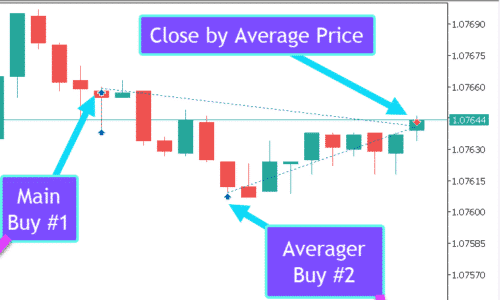
Bagaimana cara kerja Exp Averager ?
Apa yang orang tulis tentang Exp Averager?
Anda dapat Mengunduh Exp Averager gratis
Mulai GRATIS!
Anda dapat mengunduh dan menginstal program kami secara gratis!
Dan Anda dapat mengujinya di akun DEMO (Demo account) Anda tanpa batas waktu!
Dan Anda juga dapat menguji program kami secara gratis di akun REAL (Real account) menggunakan simbol USDJPY!
Anda dapat Membeli versi lengkap Exp Averager

Akun Trading
Komputer / Aktivasi
Versi MT4 PENUH
Untuk MetaTrader 4
50 $
Versi MT5 PENUH
Untuk MetaTrader 5
50 $
SEWA selama 3 bulan
Untuk MetaTrader 4
30 $
SEWA selama 3 bulan
Untuk MetaTrader 5
30 $
Sebelum melakukan pembelian, kami sangat menyarankan untuk meninjau instruksi dan bagian FAQ (FAQ) kami untuk memastikan pengalaman yang lancar.
Tautan
Tautan berguna
Daftar Isi (klik untuk menampilkan)
List
- Deskripsi
- Bagaimana Cara Kerja Pembukaan Tambahan Searah Tren?
- Bagaimana Cara Kerja Averaging Melawan Tren?
- Cara Menginstal Exp-Averager
- Informasi yang Ditampilkan di Panel EAPADPRO
- Rekomendasi untuk Menghitung Jarak Averaging (Distance) dan StopLoss
- Rekomendasi untuk Menguji dan Mengoptimalkan Opsi Averager
Deskripsi
Pada saat itu, Anda memiliki beberapa opsi:
- Tunggu hingga harga kembali ke titik impas.
- Tutup posisi dengan kerugian minimal (minimal losses).
- Terapkan strategi averaging.
Strategi merata-ratakan posisi melibatkan pembukaan posisi tambahan yang berlawanan dengan posisi utama Anda.
Dengan demikian, kita merata-ratakan titik impas (Harga Rata-rata) dari dua posisi (transaksi).
Bagaimana Cara Kerja Pembukaan Tambahan Searah Tren?

Misalkan
- Anda membuka posisi BELI pada harga 1,600;
- Harga naik hingga 1,700, dan keuntungan saat ini adalah +100 poin;
- Titik impas (Harga Rata-rata) = 1,600;
- Jika kita membuka posisi BELI lainnya pada harga 1,700, maka posisi kita dirata-ratakan, dan titik impas dapat diatur ke 1,650;
- Expert Advisor (EA) membuka 3 posisi tambahan (transaksi).
- Harga berbalik arah (reverses).
- Expert Advisor (EA) mengaktifkan Trailing Stop, dan 5 posisi mendapatkan keuntungan untuk meningkatkannya.

Bagaimana Cara Kerja Averaging Melawan Tren?

Misalkan
- Anda membuka posisi BELI pada harga 1,600;
- Harga turun hingga 1,500, dan kerugian saat ini adalah -100 poin;
- Titik impas (Harga Rata-rata) = 1,600;
- Untuk mengubah Stop Loss ke level titik impas, kita perlu tren naik 100 poin;
- Jika kita membuka posisi BELI lainnya pada harga 1,500, maka posisi kita dirata-ratakan, dan titik impas dapat diatur ke 1,550;
- Untuk menutup dua perdagangan, harga harus bergerak naik 50 poin, bukan 100 poin.
- Expert Advisor (EA) mengaktifkan Trailing Stop, dan dua posisi mendapatkan keuntungan untuk meningkatkannya.
Kelemahan (disadvantage) dari metode ini, tentu saja, adalah Anda membuka lot tambahan, yang membebani deposit.
Keuntungan (advantages) dari metode ini tidak diragukan lagi: Anda mendapatkan kesempatan untuk menutup sebelum level yang Anda tetapkan, tetapi dengan keuntungan dan bukan dengan kerugian.
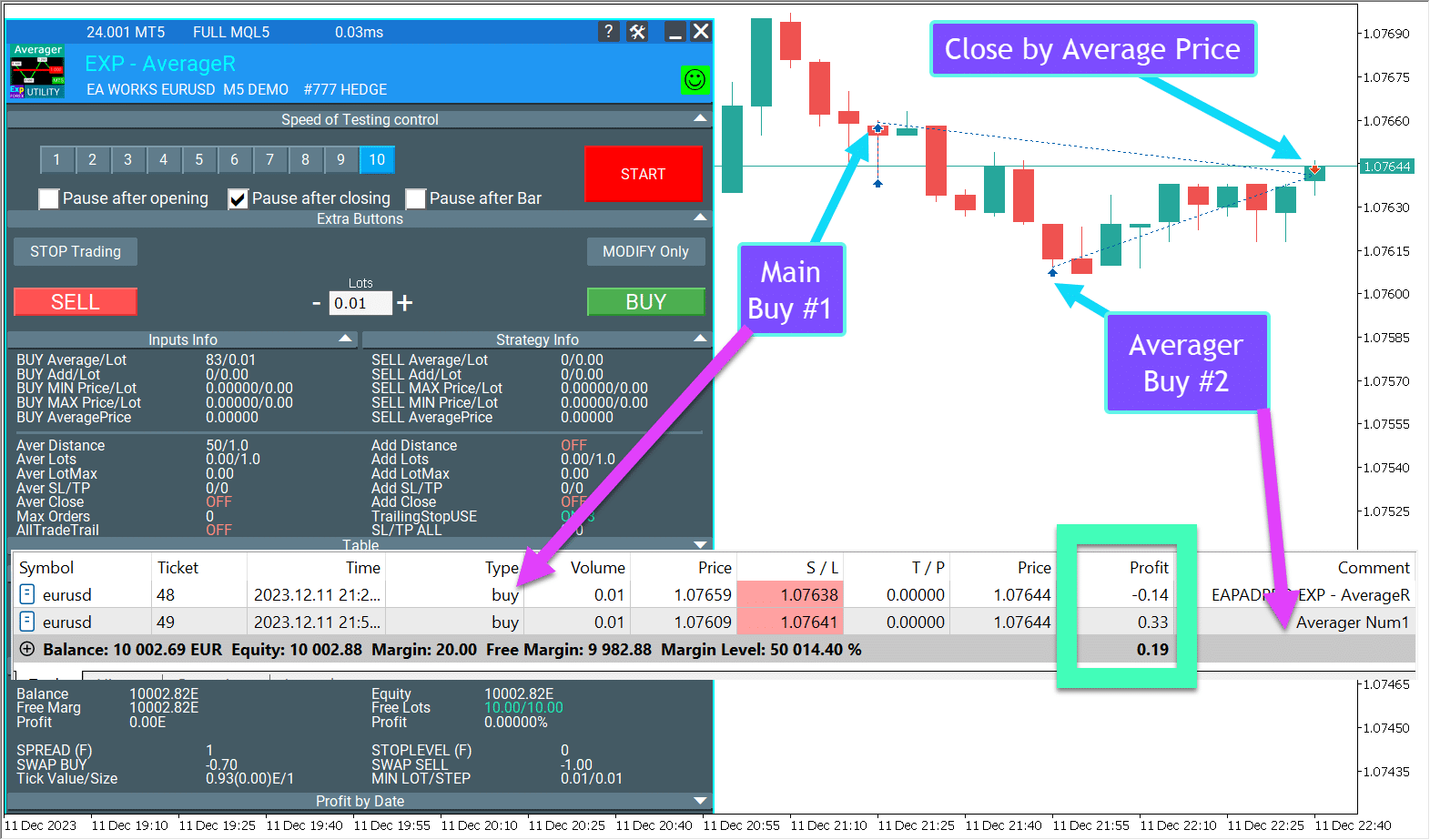
Averager: Contoh dalam GIF
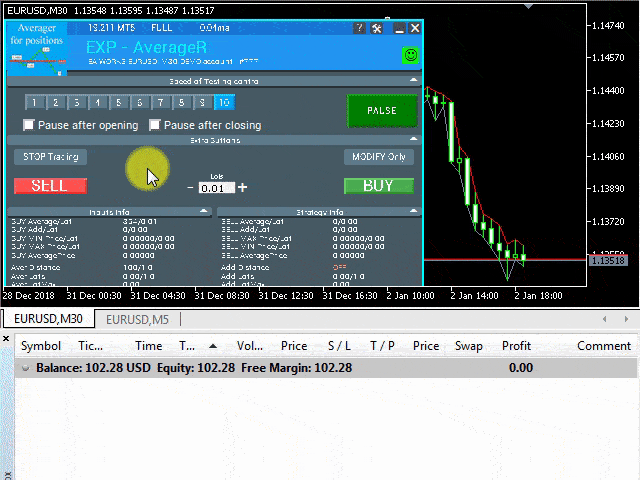
Averager: Contoh dalam Gambar
Kita membuka transaksi BELI, dan EA Averager kita membuka posisi BELI berikutnya:
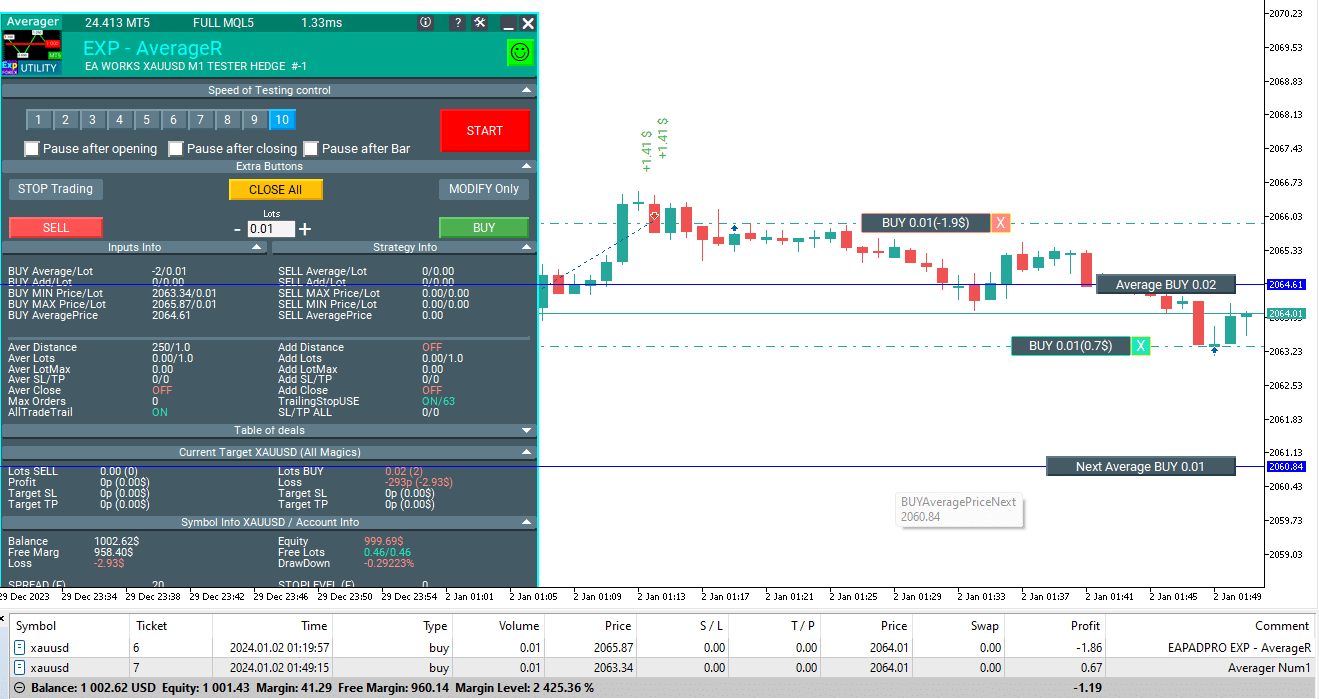
Expert Advisor (EA) kemudian mengaktifkan fungsi rata-rata trailing stop dan mengatur total stop-loss transaksi pada harga rata-rata.
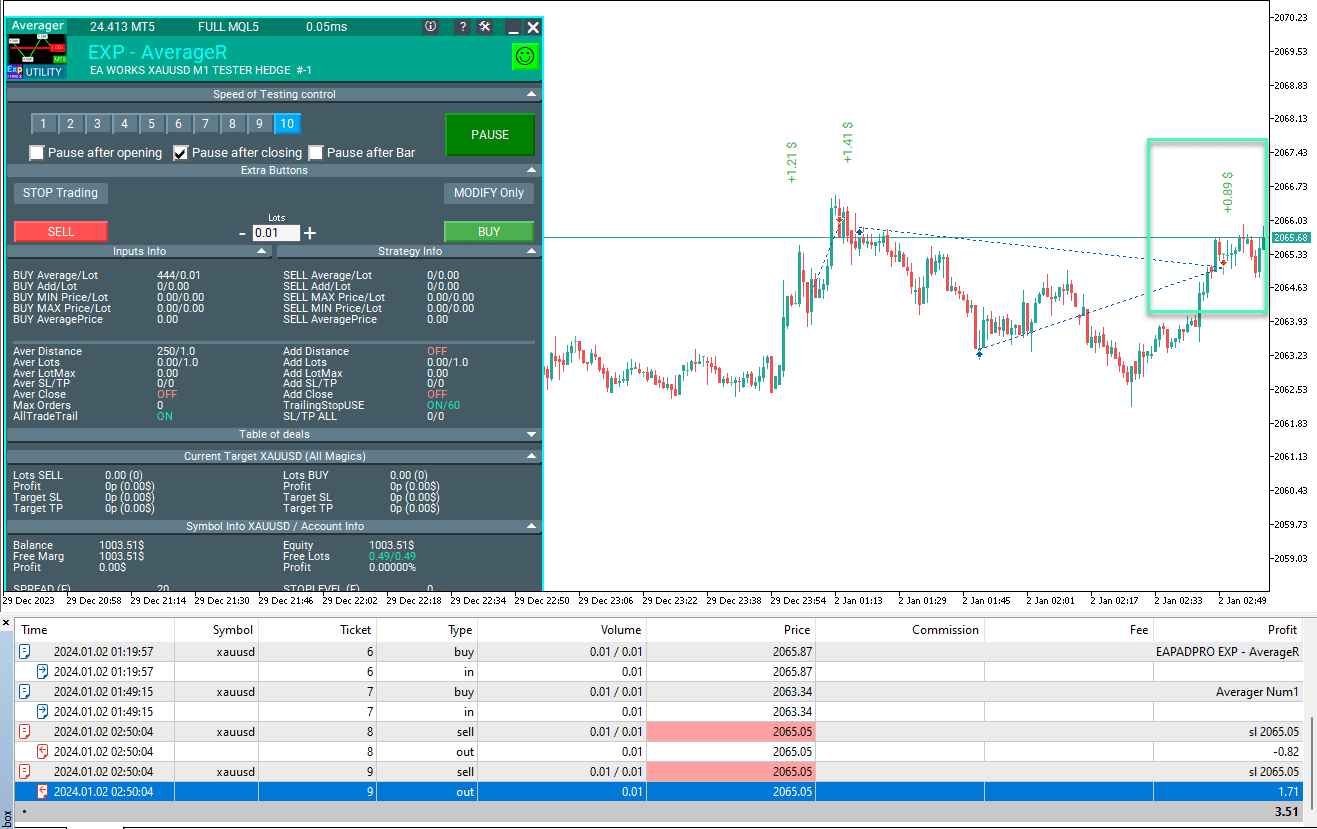
Hasilnya, semua posisi searah BELI ditutup pada satu harga dengan keuntungan total (total profit).
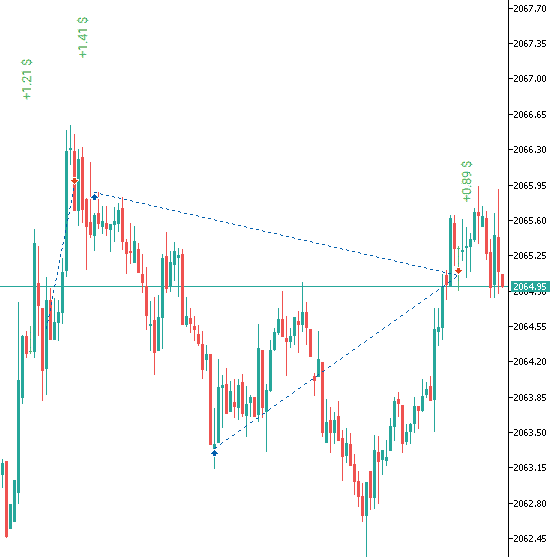
Contoh bagaimana penasihat TickSniper bekerja dengan strategi averaging:
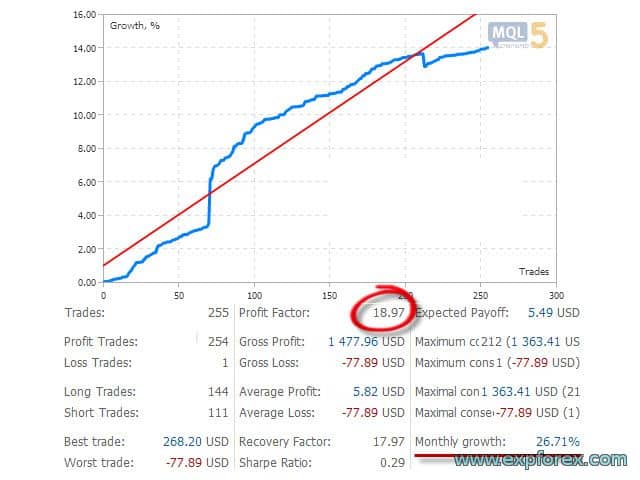
Contoh Kerja Menggunakan TakeProfit
Distance = 100 poin, TakeProfit = 250 poin, LotsMartin = 2
1 2013.01.02 09:00 BELI 1 0,10 1,32732 0,00000 0,00000 0,00 10000,00 2 2013.01.02 09:00 UBAH 1 0,10 1,32732 0,00000 1,32982 0,00 10000,00 3 2013.01.02 11:27 BELI 2 0,20 1,32632 0,00000 0,00000 0,00 10000,00 4 2013.01.02 11:27 UBAH 1 0,10 1,32732 0,00000 1,32915 0,00 10000,00 5 2013.01.02 11:27 UBAH 2 0,20 1,32632 0,00000 1,32915 0,00 10000,00 6 2013.01.02 12:20 BELI 3 0,40 1,32532 0,00000 0,00000 0,00 10000,00 7 2013.01.02 12:20 UBAH 1 0,10 1,32732 0,00000 1,32839 0,00 10000,00 8 2013.01.02 12:20 UBAH 2 0,20 1,32632 0,00000 1,32839 0,00 10000,00 9 2013.01.02 12:20 UBAH 3 0,40 1,32532 0,00000 1,32839 0,00 10000,00 10 2013.01.02 12:27 BELI 4 0,80 1,32429 0,00000 0,00000 0,00 10000,00 11 2013.01.02 12:27 UBAH 1 0,10 1,32732 0,00000 1,32754 0,00 10000,00 12 2013.01.02 12:27 UBAH 2 0,20 1,32632 0,00000 1,32754 0,00 10000,00 13 2013.01.02 12:27 UBAH 3 0,40 1,32532 0,00000 1,32754 0,00 10000,00 14 2013.01.02 12:27 UBAH 4 0,80 1,32429 0,00000 1,32754 0,00 10000,00 15 2013.01.02 14:28 TP 1 0,10 1,32754 0,00000 1,32754 2,20 10002,20 16 2013.01.02 14:28 TP 2 0,20 1,32754 0,00000 1,32754 24,40 10026,60 17 2013.01.02 14:28 TP 3 0,40 1,32754 0,00000 1,32754 88,80 10115,40 18 2013.01.02 14:28 TP 4 0,80 1,32754 0,00000 1,32754 260,00 10375,40
Contoh ini menunjukkan pembukaan posisi utama pertama.
Saat harga bergerak menuju kerugian, penasihat kami membuka posisi BELI tambahan.
Setelah itu, harga kembali ke tren BELI, dan semua posisi ditutup oleh Take Profit umum (Rata-rata).
Deskripsi Singkat Prinsip Operasi dan Parameter
Exp-Averager kami muncul seperti ini di grafik:
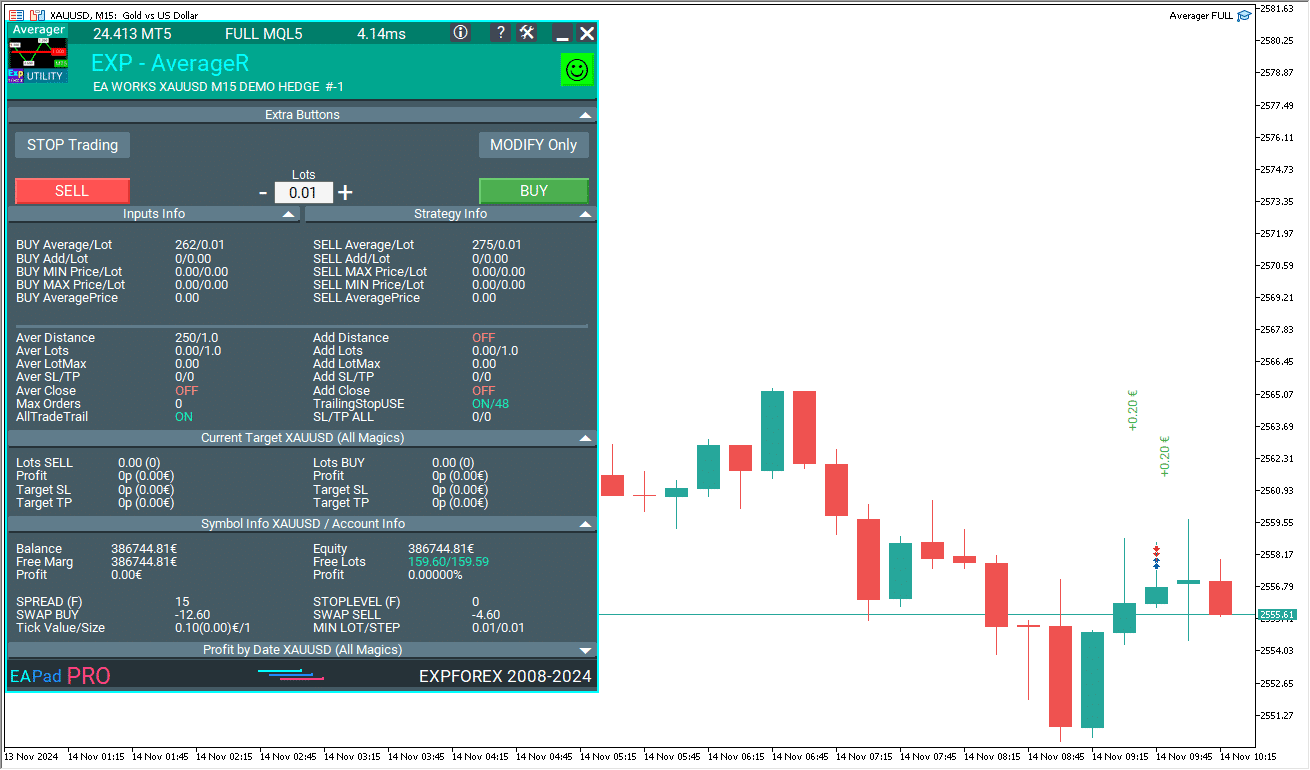
Exp-Averager dirancang untuk merata-ratakan transaksi yang telah mengalami penarikan dana (drawdown) tertentu dan tidak mengikuti tren.
Penasihat kami, berdasarkan jumlah poin Distance yang telah ditentukan sebelumnya, membuka posisi searah dengan Lot = Lot Transaksi Sebelumnya * LotsMartin dan mengubah Take Profit (TP) keseluruhan pada semua transaksi ke harga “garis titik nol untuk semua posisi dalam satu arah (zero point line for all positions in one direction)” + poin TakeProfit.
Dimungkinkan juga untuk mengubah (Trailing Stop TrailingStopUSE = true) Stop Loss semua posisi searah ketika harga menembus “titik nol semua posisi searah” pada jarak poin TrailingStop.
Dalam pengaturan Expert Advisor, ada juga opsi untuk jumlah maksimum posisi terbuka untuk averaging: MaxOrdersOpen.
Penasihat akan beroperasi pada grafik pasangan mata uang (currency pair chart) tempat ia diinstal.
Untuk mengaktifkan mode averaging pada pasangan mata uang EURUSD, Anda perlu membuka grafik EURUSD dan menginstal expert.
Anda juga dapat membatasi averaging oleh Expert Advisor menggunakan parameter OrderToAverage dan opsi MagicToAverage untuk Nomor Ajaib Posisi (Position Magic).
Expert Advisor ini dapat diuji menggunakan penguji strategi di terminal.
Untuk melakukan ini, saat memulai, satu posisi BELI akan dibuka dengan ukuran lot 0,1 untuk verifikasi.
Anda dapat menggunakan EAPADPRO kami untuk bekerja dengan Exp-Averager di Penguji Strategi!
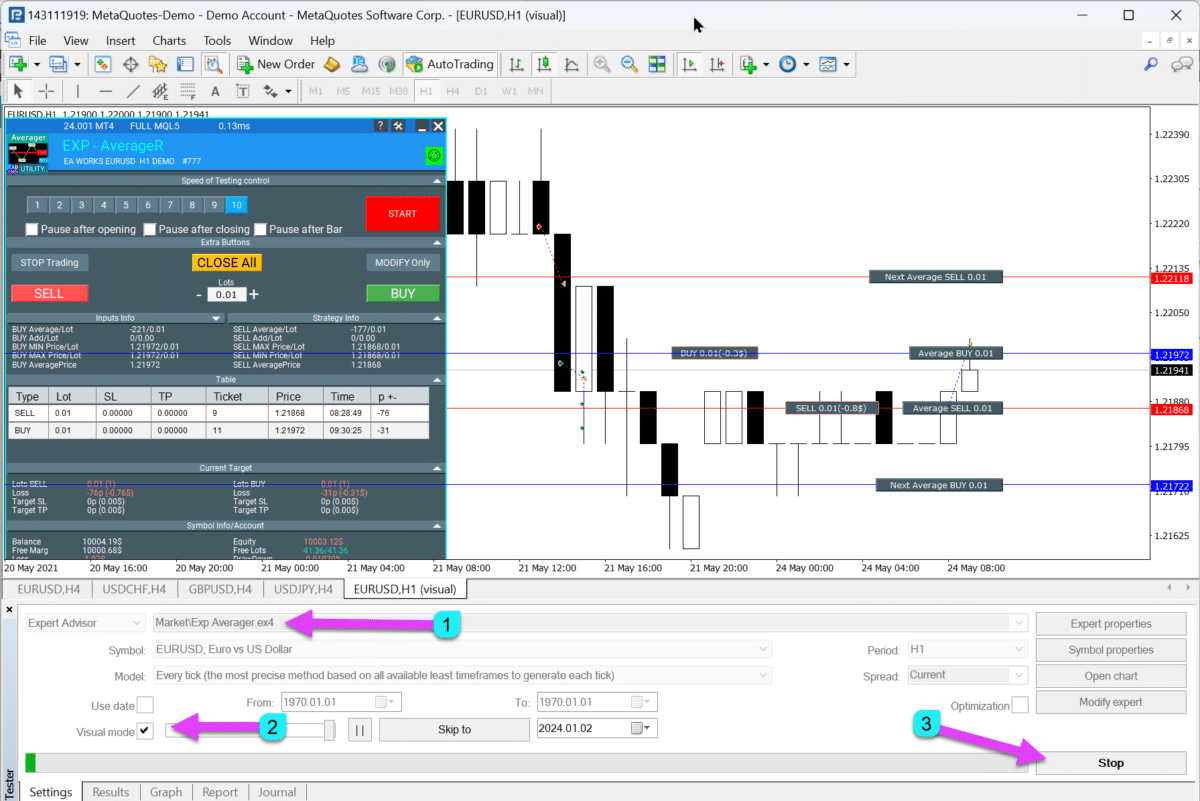
Cara Menginstal Exp-Averager

Informasi yang Ditampilkan di Panel EAPADPRO
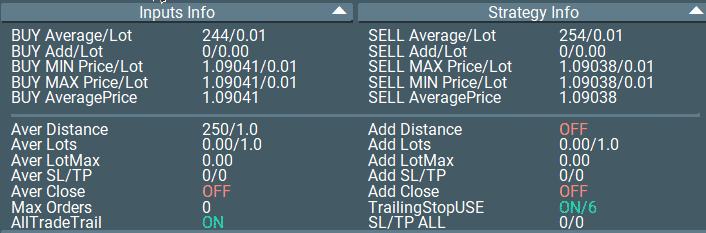
“Rata-rata BELI / Lot” – Jumlah poin (pip) sebelum averaging untuk posisi BELI. Ditampilkan dengan tanda minus! + Lot transaksi terakhir (volume);
“Rata-rata JUAL / Lot” – Jumlah poin sebelum averaging untuk transaksi JUAL. Ditampilkan dengan tanda minus! + Lot transaksi terakhir (volume);
“Tambah BELI / Lot” – Jumlah poin sebelum averaging untuk posisi BELI. Ditampilkan dengan tanda plus! + Lot transaksi terakhir (volume);
“Tambah JUAL / Lot” – Jumlah poin sebelum averaging untuk posisi JUAL. Ditampilkan dengan tanda plus! + Lot transaksi terakhir (volume);
“Harga Min Beli” – Harga minimum untuk transaksi BELI;
“Harga Max Jual” – Harga maksimum untuk transaksi JUAL;
“Lot Min Beli” – Ukuran lot posisi BELI minimum;
“Lot Max Jual” – Ukuran lot posisi JUAL maksimum;
“Harga Max Beli” – Harga maksimum transaksi BELI;
“Harga Min Jual” – Harga minimum transaksi JUAL;
“Lot Max Beli” – Ukuran lot posisi BELI maksimum;
“Lot Min Jual” – Ukuran lot posisi JUAL minimum;
“Harga Rata-rata Beli” – Harga rata-rata, titik impas untuk semua posisi BELI;
“Harga Rata-rata Jual” – Harga rata-rata, titik impas untuk semua posisi JUAL.
Ketika ShowInfoAverager = true diaktifkan, Anda akan melihat informasi berikut:
- Rata-rata – Menampilkan garis rata-rata (nol) dari posisi dalam arah yang sama. Mengarahkan kursor ke label akan menampilkan informasi tambahan tentang perhitungan garis rata-rata!
- Rata-rata Berikutnya – Menampilkan posisi averaging berikutnya yang akan dibuka searah ini. Mengarahkan kursor ke label akan menampilkan informasi tambahan tentang jarak!
- Tambahan Berikutnya – Menampilkan posisi berikutnya untuk pembukaan tambahan yang akan dibuka searah ini.

Rekomendasi untuk Menghitung Jarak Averaging (Distance) dan StopLoss
Semua parameter bergantung pada pasangan mata uang dan deposit Anda.
Hitung jarak averaging (Distance) sehingga ketika Anda membuka posisi averaging berikutnya (transaksi), akun Anda memiliki dana yang cukup.
Contoh:
- Saya menggunakan jarak averaging yang sama dengan 75 SPREAD dari pasangan mata uang.
- Jika SPREAD Anda untuk pasangan mata uang adalah 10 poin, maka jarak averaging (Distance) = 750 poin.
- Jika posisi Anda bergerak sejauh 750 poin (melawan arah), maka penasihat saya akan membuka posisi tambahan, dan titik impas akan bergeser ke 750 / 2 = 375 poin dari harga pembukaan posisi kedua.
- Ini berarti bahwa kedua posisi tersebut perlu bergerak sejauh 350 poin dalam keuntungan (keuntungan total dari dua posisi) untuk ditutup pada 0 poin. Posisi pertama akan mengalami kerugian 350 poin, dan posisi kedua akan mendapatkan keuntungan 350 poin.
- Jika posisi terus mengalami kerugian, maka posisi averaging berikutnya akan terbuka setelah 750 poin.
- Ini berarti titik impas akan bergeser ke level 2250 / 3 = 750 poin.
- Agar tiga posisi ditutup pada titik impas rata-rata dari 3 transaksi ini, mereka perlu mendapatkan keuntungan 750 poin (keuntungan total).
Mengapa Saya Menggunakan 75 SPREAD?
Ini adalah jarak averaging (Distance) yang cukup untuk averaging. Angka ini dapat diterapkan pada pasangan mata uang apa pun.
Menurut pengujian kami, jarak averaging (Distance) sudah cukup dengan deposit $1.000 yang telah ditahan untuk waktu yang lama.
Cara lain untuk menentukan jarak averaging (Distance) adalah dengan menghitung pergerakan rata-rata pasangan mata uang.
Misalnya, selama 1 minggu.
Jika pasangan mata uang bergerak rata-rata sejauh 1.000 poin selama 1 minggu, maka probabilitas harga bergerak 1.000 poin adalah 100%.
Dengan demikian, Anda dapat mengatur jarak averaging (Distance) sebesar 1.000 poin.
Penting untuk memilih nilai di mana deposit Anda tidak akan mengalami kerugian total.
Contoh:
Ketika Anda membuka satu posisi dengan ukuran lot 0,01 pada pasangan mata uang EURUSD (daya ungkit (leverage) 1:100, EURUSD = 1,1961), Anda perlu memiliki margin bebas (free margin) sebesar $11,961.
Biaya 1 poin = $0,10.
Jika Distance = 100 poin dan Expert Advisor membuka 5 posisi averaging, maka:
Harga saat ini = 1,1800
- Posisi BELI pertama (harga buka = 1,18500, lot = 0,01) akan merugi $50.
- Posisi BELI kedua (harga buka = 1,18400, lot = 0,01) akan merugi $40.
- Posisi BELI ketiga (harga buka = 1,18300, lot = 0,01) akan merugi $30.
- Posisi BELI keempat (harga buka = 1,18200, lot = 0,01) akan merugi $20.
- Posisi BELI kelima (harga buka = 1,18100, lot = 0,01) akan merugi $10.
- Posisi BELI keenam (harga buka = 1,18000, lot = 0,01) akan impas dengan kerugian $0.
Total: $150 + 11,96 * 6 = $221,76.
Ini berarti untuk mempertahankan 6 posisi (jika jarak averaging adalah 100 poin), akun harus memiliki $221,76.
Hitung jarak averaging (Distance) secara mandiri. Semuanya tergantung pada deposit Anda dan batas kerugian Anda.
Saya juga merekomendasikan pengaturan StopLoss sebesar 5 kali jarak averaging dan tidak menggunakan lebih dari 5 posisi averaging.
Contoh:
Jika jarak averaging (Distance) = 100 poin, sedangkan StopLoss (StopLoss) = 500 poin, dan jumlah maksimum order averaging (MaxOrdersOpen) = 5.
Semua pengaturan utilitas kami sudah dikenal. Anda harus menghitung sendiri jarak yang benar untuk averaging, beserta ukuran lot dan StopLoss.
Rekomendasi untuk Menguji dan Mengoptimalkan Opsi Averager

Blok kerja dengan membuka posisi melawan tren. Posisi averaging.
input string oo2 = "========= Opsi Averager ========="; input bool AverageUSE = true; input bool OnlyModify = false; input int TakeProfitALL = 200; input int Distance = 500; input double DistanceMartin = 1; input double LotsMartin = 1; input int MaxOrdersOpen = 5;
Parameter OnlyModify – Saya tidak merekomendasikan untuk mengubah! Tidak ada gunanya mengoptimalkan.
Parameter AverageUSE
– Mengaktifkan fungsi averaging. Hanya dengan AverageUSE = true parameter lain dapat dioptimalkan!
Mengoptimalkan nilai: True – FALSE
- Posisi averaging dapat membebani deposit Anda dengan posisi tambahan.
- Strategi averaging membutuhkan saldo yang setidaknya 3 kali lebih besar dari deposit standar (tanpa averaging).
- Posisi averaging adalah upaya untuk mengubah posisi yang merugi menjadi untung.
- Jika Anda menggunakan deposit yang direkomendasikan, Anda dapat meningkatkan jumlah perdagangan yang menguntungkan hingga 70-90%.
- Saat menggunakan averaging, penasihat akan mencoba mengubah sinyal palsu menjadi untung. Sinyal lain akan diabaikan hingga seri averaging ditutup.
Parameter TakeProfitALL
– Mengubah take-profit semua posisi sebesar 1 level.
Optimasi nilai: 10-50-1000 (mulai = 10, langkah = 50, berhenti = 1000)
- Ini berfungsi sebagai perlindungan tambahan untuk posisi jika Anda telah menonaktifkannya.
- Ini masuk akal jika Anda tidak menggunakan AdditionalOpening = false.
Parameter Distance
– Menentukan jarak di mana posisi tambahan dibuka melawan tren.
Optimasi nilai: Disarankan untuk mengatur parameter secara individual untuk setiap pasangan.
- Misalnya, jika ini adalah pasangan mata uang EURUSD dan Anda trading pada timeframe M30 dengan pergerakan harga rata-rata 50 batang (bars) = 7500 poin, maka atur parameter ini untuk optimasi: mulai 0, langkah 25, berhenti 500.
- Misalnya, jika ini adalah pasangan mata uang XUGUSD dan Anda trading pada timeframe M1 dengan pergerakan harga rata-rata 50 bar = 100 poin, maka atur parameter ini untuk optimasi sebagai berikut: mulai 0, langkah 5, berhenti 100.
- Cara lain untuk mengoptimalkan parameter ini adalah dengan menggunakan spread rata-rata untuk pasangan mata uang yang dipilih. Metode ini digunakan di penasihat TickSniper kami.
- Misalnya, jika spread rata-rata untuk pasangan mata uang adalah 3 poin, maka jarak averaging = 50 * 3 = 150 poin. Dalam hal ini, optimasi dapat diatur sebagai berikut: 100-25-250.
- Semakin tinggi nilai jarak, semakin lama waktu yang dibutuhkan penasihat untuk mengubah rangkaian posisi menjadi keuntungan total.
- Semakin kecil jarak averaging, semakin besar beban pada saldo Anda. Lebih banyak posisi akan terbuka. Anda dapat menghasilkan keuntungan lebih cepat, tetapi pada saat yang sama, akan ada beban signifikan pada akun trading Anda!
Parameter DistanceMartin
– Meningkatkan Distance di setiap posisi tambahan.
Optimasi nilai: Hanya dalam kasus ekstrem, 1-0,1-2
- Parameter ini sebaiknya dioptimalkan hanya jika Anda perlu meningkatkan jarak untuk setiap posisi baru dalam seri.
- Jika Distance terlalu kecil, maka DistanceMartin memungkinkan Anda untuk meningkatkan langkah grid averaging.
- Jika DistanceMartin kurang dari 1, maka langkah grid averaging dan Distance akan berkurang saat setiap posisi averaging tambahan dibuka!
- Jika DistanceMartin lebih besar dari 1, maka langkah grid averaging dan Distance akan meningkat saat setiap posisi averaging tambahan dibuka!
Parameter LotsMartin
– Meningkatkan ukuran lot untuk setiap posisi tambahan.
Optimasi nilai: Hanya dalam kasus ekstrem, 1-0,1-2
- Ini memungkinkan Anda mengurangi waktu agar serangkaian posisi berubah menjadi untung.
- Ini dapat membebani akun trading dan saldo Anda.
- Disarankan untuk digunakan hanya dengan saldo yang cukup!
- Jika LotsMartin kurang dari 1, maka lot averaging berikutnya akan berkurang saat Anda membuka setiap posisi averaging tambahan!
- Jika LotsMartin lebih besar dari 1, maka lot averaging berikutnya akan meningkat saat setiap posisi averaging tambahan dibuka!
Parameter MaxOrdersOpen
– Membatasi jumlah posisi averaging tambahan yang melawan tren.
Optimasi nilai: Hanya dalam kasus ekstrem, 0 – 1 – 10
- Memungkinkan Anda membatasi beban pada deposit dengan membatasi jumlah posisi tambahan baru.
- Saya menggunakan nilai 5. Tetapi Anda dapat mengoptimalkan nilai ini untuk hasil yang lebih baik.
Daftar Isi (klik untuk menampilkan)
Variabel Eksternal (External Variables) dan Pengaturan di Exp Averager
| Nama | Deskripsi |
|---|---|
Pengaturan Umum | |
| SetMinStops |
Secara otomatis menormalkan semua parameter Expert Advisor ke level stop minimum yang dapat diterima. Dengan stop virtual, parameter ini tidak berlaku. Dengan AutoSetMinLevel, level stop akan diatur ke level serendah mungkin yang diizinkan oleh server; Jika level Stop Loss atau Take Profit di bawah level stop minimum server, maka level Stop Loss/Take Profit = Level Stop Minimum (Spread * 2 atau level tetap di server) + Spread.Saat menggunakan ManualSet, pengguna akan menerima pesan bahwa level stop EA di bawah minimum, dan EA akan menerima kesalahan dari server. Jika level stop server mengambang, maka level stop minimum dihitung secara otomatis sebagai = Spread * 2. |
| Magic | Nomor Ajaib dari posisi yang dibuka oleh Expert Advisor (EA) kami. |
| TakeProfitALL |
Total take-profit untuk semua posisi. Take Profit akan diatur pada jarak TakeProfitALL poin dari harga pembukaan rata-rata posisi. Jika Anda mengatur TakeProfitALL = 5 poin, ini berarti take profit akan diatur pada jarak 5 poin dari garis tengah. |
| StopLossALL |
Total stop-loss untuk semua posisi. Stop Loss akan diatur pada jarak StopLossALL poin dari harga pembukaan rata-rata posisi. Jika Anda mengatur StopLossALL = 5 poin, ini berarti Stop Loss akan diatur pada jarak 5 poin dari garis tengah. |
| MaxOrdersOpen | Jumlah maksimum posisi untuk pasangan mata uang ini dalam satu arah (secara terpisah untuk BELI dan JUAL). |
| AllTradeTrail |
Mengubah posisi asli (posisi utama tempat averaging dibuka). Trailing Stop / TakeProfitALL / StopLossALL akan berlaku untuk semua posisi (transaksi) dan posisi yang ingin Anda rata-ratakan. Jika posisi Anda tidak memiliki Trailing Stop / TakeProfitALL / StopLossALL, penasihat kami juga akan mengatur Trailing Stop / TakeProfitALL / StopLossALL pada posisi Anda. Parameter ini juga terlibat dalam modifikasi Take Profit / Stop Loss. Jika opsi ini diaktifkan, maka semua posisi (transaksi) di akun akan dikenali oleh penasihat kami sebagai transaksi Anda. Semua SL dan TP dari semua transaksi akan diatur sesuai dengan pengaturan program kami. |
| Include_Commission_Swap |
Pertimbangkan perhitungan penulis tentang Komisi dan swap ketika fungsi diaktifkan: Titik Impas (BreakEven (stop loss pada Titik Impas (Pips))), Trailing Stop, Averaging. Perhitungan Komisi oleh penulis didasarkan pada rumus untuk menghitung nilai 1 Poin (Pips) dari posisi terbuka untuk simbol ini dan nomor ajaib; swap negatif dan Komisi termasuk dalam perhitungan. Fungsi mengembalikan biaya swap negatif dan Komisi dalam Poin (Pips) dan memperhitungkannya saat bekerja dengan fungsi Titik Impas (BreakEven (stop loss pada Titik Impas (Pips))) dan Trailing Stop. Perhatian: Jika Anda memiliki spread mengambang dengan broker Anda, penyelesaian Komisi dieksekusi dan diatur pada saat operasi fungsi Titik Impas (BreakEven (stop loss pada Titik Impas (Pips))) dan Trailing Stop, tetapi spread dapat meningkat, menghasilkan Poin kerugian tambahan (Pips). Ini bukan kesalahan perhitungan! Juga, perhatikan bahwa ketika swap terjadi, penasihat menghitung ulang garis Titik Impas (BreakEven (stop loss pada Titik Impas (Pips))) dan menetapkan stop baru jika server mengizinkannya (pembatasan ke level stop minimum untuk StopLevel broker Anda). Jika server tidak mengizinkan pengaturan titik impas dan mengembalikan kesalahan level stop minimum, EA tidak akan dapat mengubah posisi, dan Anda mungkin mengalami Poin kerugian tambahan (Pips). Untuk menghindari kerugian saat menggunakan Komisi dan menerima swap negatif, kami sarankan untuk meningkatkan jarak antara Titik Impas (BreakEven (stop loss pada Titik Impas (Pips))) atau Trailing Stop. Level Titik Impas (LevelWLoss) dapat dihitung secara independen, dengan mempertimbangkan Komisi. Misalnya, jika Komisi untuk membuka dan menutup posisi = 2 dolar (EURUSD) per 1 lot. Untuk menutupi kerugian Komisi, atur LevelWLoss = 2 (Poin (Pips)) + 1 (poin kontrol (control point)) = 3 Poin (Pips). Dengan demikian, penasihat akan mengatur Titik Impas (Stop Loss pada Titik Impas (Pips)) pada +3 Poin (Pips), yang akan menutupi kerugian Komisi. |
| ShowInfoAverager |
Informasi tambahan pada grafik tempat penasihat kami diinstal. Ketika ShowInfoAverager diaktifkan (true), Anda akan melihat informasi berikut: Rata-rata = Menampilkan garis Rata-rata (nol) dari posisi dalam arah yang sama. Mengarahkan kursor ke label memberikan informasi tambahan tentang perhitungan garis rata-rata! Rata-rata Berikutnya = Menampilkan posisi averaging berikutnya yang akan dibuka ke arah ini. Mengarahkan kursor ke label memberikan informasi tambahan tentang jarak! Tambahan Berikutnya = Menampilkan posisi berikutnya untuk pembukaan tambahan yang akan dibuka ke arah ini. |
Pengaturan Averaging | |
| Distance |
Jarak untuk membuka posisi di grid averaging. Setelah berapa banyak poin melawan tren untuk membuka posisi averaging berikutnya (Transaksi) dari posisi terbuka terakhir dari satu jenis untuk averaging. Misalnya, Anda dapat mengatur 100 Poin (Pips). Kemudian, setiap posisi averaging baru akan dibuka setelah 100 Poin (Pips) kerugian dari posisi terbuka terakhir. Anda dapat mengatur 50 Poin (Pips). Kemudian, setiap posisi tambahan baru (Transaksi) akan dibuka setelah 100 + 50 poin kerugian dari posisi terbuka terakhir. (100,150,200,250,300) |
| DistanceMartin |
Pengganda untuk jarak dari rata-rata untuk setiap transaksi. Anda dapat mengaturnya pada 1,5. Kemudian, setiap posisi averaging baru akan dibuka setelah 100 + 50 (100 * 1,5) Poin kerugian (Pips) dari posisi terbuka terakhir (100,150,225,337,506). |
| DistanceAdditionalPoint |
Poin Tambahan (Pips) untuk menghitung jarak. Jika DistanceAdditionalPoint = 5, maka 5 poin (Pips) ditambahkan ke setiap jarak berikutnya. Jika jumlah transaksi sebelumnya = 3, maka poin tambahan (Pips) untuk jarak = 5 * 3 = 15 poin tambahan (Pips). |
| DistanceMax |
Jumlah poin maksimum (Pips) untuk jarak. Jika, saat menghitung jarak, nilai yang diperoleh melebihi DistanceMax, maka Expert Advisor akan menggunakan DistanceMax dalam Poin (Pips). |
| DistanceDifferent |
Jarak untuk posisi averaging baru (melawan tren), dipisahkan dengan koma! Anda dapat menentukan nilai jarak dalam format: xx, yy, zz, aa Di mana: xx – Jarak dalam poin untuk membuka posisi averaging pertama; yy – Jarak dalam poin untuk membuka posisi averaging kedua; zz – Jarak dalam poin untuk membuka posisi averaging ketiga; aa – Jarak dalam poin untuk membuka posisi averaging keempat dan selanjutnya; Angka terakhir dalam baris = jarak untuk semua posisi berikutnya. Anda dapat mengatur sejumlah jarak. |
| StopLoss |
Stop Loss untuk posisi averaging yang akan dibuka, Catatan: Setiap posisi averaging awalnya akan dibuka dengan Stop Loss-nya sendiri. Stop Loss akan diatur pada jarak StopLoss poin dari harga pembukaan posisi averaging. |
| TakeProfit |
Take Profit untuk posisi averaging yang akan dibuka, Catatan: Setiap posisi averaging awalnya akan dibuka dengan Take Profit-nya sendiri. Take Profit akan diatur pada jarak TakeProfit poin dari harga pembukaan posisi averaging. |
| LotsMartin |
Koefisien: Tingkatkan lot (Volume) untuk posisi grid. Koefisien untuk meningkatkan lot dari setiap posisi averaging berikutnya. Untuk contoh: Lot Awal (Volume) dari posisi utama = 0,1 LotsMartin = 2, maka Lot berikutnya (Volume) dari posisi averaging yang dibuka akan menjadi 0,2, 0,4, 0,8, dan seterusnya. Jika Martin = 1, maka martingale tidak aktif (Lot tetap (Volume)). Jika Martin = 0, maka Expert Advisor tidak dapat membuka posisi berikutnya. Jika Martin = 2, maka lot pertama = 0,1, lot kedua = 0,2, dan seterusnya: 0,4 – 0,8 – 1,6 – 3,2 – 6,4… Jika Martin = 0,5, maka lot pertama = 1, lot kedua = 0,5, dan seterusnya: 0,25 – 0,125. Perhatian: Garis tengah akan dihitung menggunakan rumus berdasarkan lot. Ini memungkinkan Anda untuk membawa level impas (garis tengah) lebih dekat ke harga saat ini. Namun, martingale bisa berbahaya untuk akun Anda. Harap hitung parameter ini sehingga deposit Anda dapat menahan beban tersebut. |
| LotAdditional |
Lot tambahan (Volume) untuk posisi averaging berikutnya. Untuk contoh: Lot awal (Volume) dari posisi utama = 0,1; LotAdditional = 0,05, maka Lot berikutnya dari posisi averaging yang dibuka akan menjadi 0,15, 0,2, 0,25, dan seterusnya. |
| LotDifferent |
Lot, dipisahkan dengan koma untuk transaksi averaging; Anda dapat menentukan nilai lot yang diinginkan dalam format: xx,xx, yy,yy, zz,zz, aa,aa di mana: xx,xx – Lot untuk membuka posisi averaging pertama; yy,yy – Lot untuk membuka posisi averaging kedua; zz,zz – Lot untuk membuka posisi averaging ketiga; aa,aa – Lot untuk membuka posisi averaging keempat dan selanjutnya; Angka terakhir dalam baris = Lot (Volume) dari semua posisi berikutnya. Anda dapat menentukan sejumlah lot. |
| LotMax |
Lot maksimum (Volume) yang akan diatur saat posisi averaging dibuka. 0 – dinonaktifkan |
| CloseAveragingAfterCloseMainDeals |
EA dapat menutup posisi averaging (dibuka melawan tren) ketika posisi utama ditutup. Fungsi ini akan menutup posisi averaging hanya ketika semua posisi utama (untuk simbol saat ini dan nomor ajaib) ditutup! Perhatian: Fungsi baru bekerja secara terpisah untuk arah BELI dan JUAL! |
Pengaturan Tambahan | |
| ADDITIONALDistance |
Jarak untuk membuka posisi di grid tambahan. Setelah berapa banyak poin searah tren untuk membuka posisi tambahan berikutnya (Transaksi). Anda dapat mengatur 50 poin (Pips). Kemudian, setiap posisi tambahan baru (Transaksi) akan dibuka setelah 100 + 50 poin kerugian dari posisi terbuka terakhir. (100,150,200,250,300) |
| ADDITIONALDistanceMartin |
Pengganda untuk jarak dari posisi tambahan untuk setiap transaksi. Anda dapat mengatur 50 poin (Pips). Kemudian, setiap posisi tambahan baru (Transaksi) akan dibuka setelah 100 + 50 poin kerugian dari posisi terbuka terakhir. (100,150,200,250,300) |
| ADDITIONALDistanceAdditionalPoint |
Poin Tambahan (Pips) untuk menghitung jarak. Jika ADDITIONALDistanceAdditionalPoint = 5, maka 5 poin (Pips) ditambahkan ke setiap jarak berikutnya. Jika jumlah transaksi sebelumnya = 3, maka poin tambahan (Pips) untuk jarak = 5 * 3 = 15 poin tambahan (Pips). |
| ADDITIONALDistanceMax |
Jumlah poin maksimum (Pips) untuk jarak. Jika, saat menghitung jarak, nilai yang diperoleh melebihi ADDITIONALDistanceMax, maka Expert Advisor akan menggunakan ADDITIONALDistanceMax dalam Poin (Pips). |
| ADDITIONALDistanceDifferent |
Jarak untuk posisi tambahan baru (searah tren), dipisahkan dengan koma! Anda dapat menentukan nilai jarak dalam format: xx, yy, zz, aa Di mana: xx – Jarak dalam poin untuk membuka posisi tambahan pertama; yy – Jarak dalam poin untuk membuka posisi tambahan kedua; zz – Jarak dalam poin untuk membuka posisi tambahan ketiga; aa – Jarak dalam poin untuk membuka posisi tambahan keempat dan selanjutnya; Angka terakhir dalam baris = jarak untuk semua posisi berikutnya. Anda dapat mengatur sejumlah jarak. |
| ADDITIONALStopLoss |
Stop Loss untuk posisi tambahan yang akan dibuka, Catatan: Setiap posisi tambahan awalnya akan dibuka dengan Stop Loss-nya sendiri. Stop Loss akan diatur pada jarak ADDITIONALStopLoss poin dari harga pembukaan posisi tambahan. |
| ADDITIONALTakeProfit |
Take Profit untuk posisi tambahan yang akan dibuka, Catatan: Setiap posisi tambahan awalnya akan dibuka dengan Take Profit-nya sendiri. Take Profit akan diatur pada jarak ADDITIONALTakeProfit poin dari harga pembukaan posisi tambahan. |
| ADDITIONALLotsMartin |
Koefisien: Tingkatkan lot (Volume) untuk posisi grid. Koefisien untuk meningkatkan lot dari setiap posisi tambahan berikutnya. Untuk contoh: Lot Awal (Volume) dari posisi utama = 0,1 LotsMartin = 2, maka Lot berikutnya (Volume) dari posisi tambahan yang dibuka akan menjadi 0,2, 0,4, 0,8, dan seterusnya. Perhatian: Garis tengah akan dihitung menggunakan rumus berdasarkan lot. Ini memungkinkan Anda untuk membawa level impas (garis tengah) lebih dekat ke harga saat ini. Namun, martingale bisa berbahaya untuk akun Anda. Harap hitung parameter ini sehingga deposit Anda dapat menahan beban tersebut. |
| ADDITIONALLotAdditional |
Lot tambahan (Volume) untuk posisi tambahan berikutnya. Untuk contoh: Lot awal (Volume) dari posisi utama = 0,1; LotAdditional = 0,05, maka Lot berikutnya dari posisi tambahan yang dibuka akan menjadi 0,15, 0,2, 0,25, dan seterusnya. |
| ADDITIONALLotDifferent |
Lot, dipisahkan dengan koma untuk transaksi tambahan; Anda dapat menentukan nilai lot yang diinginkan dalam format: xx,xx, yy,yy, zz,zz, aa,aa di mana: xx,xx – Lot untuk membuka posisi tambahan pertama; yy,yy – Lot untuk membuka posisi tambahan kedua; zz,zz – Lot untuk membuka posisi tambahan ketiga; aa,aa – Lot untuk membuka posisi tambahan keempat dan selanjutnya; Angka terakhir dalam baris = Lot (Volume) dari semua posisi berikutnya. Anda dapat menentukan sejumlah lot. |
| ADDITIONALLotMax |
Lot maksimum (Volume) yang akan diatur saat posisi tambahan dibuka. 0 – dinonaktifkan |
| CloseAdditionalAfterCloseMainDeals |
Tutup posisi terbuka tambahan (dibuka searah tren) ketika posisi utama ditutup. Fungsi ini akan menutup posisi pembukaan tambahan hanya ketika semua posisi utama (untuk simbol saat ini dan nomor ajaib) ditutup! Perhatian: Fungsi baru bekerja secara terpisah untuk arah BELI dan JUAL! |
Pengaturan Filter | |
| OrderToAverage |
Jenis posisi yang dipantau oleh Expert Advisor (EA) kami. Jenis order untuk Expert Advisor, Semua = -1, = Semua Posisi; BELI = 0, = Hanya BELI; JUAL = 1, = Hanya JUAL. |
| MagikToAverage |
Nomor ajaib dari posisi yang dipantau oleh Expert Advisor (EA) kami. Mendukung beberapa nomor ajaib! NomorAjaib: Nomor ajaib posisi (transaksi) untuk pelacakan. NomorAjaib: Nomor ajaib dapat ditentukan dan dipisahkan dengan koma: 0 – order dibuka secara manual; 123,345,147 – semua posisi dengan nomor NomorAjaib 123,345,147; -1 – semua NomorAjaib, tanpa kecuali. |
| MarketWatch |
Untuk posisi terbuka dengan Stop Loss / Take Profit pada akun dengan eksekusi PASAR. Pertama, EA dapat membuka posisi (Transaksi), dan setelah pembukaan berhasil, EA mengubah level Stop Loss dan Take Profit untuk posisi ini (transaksi). |
| SleepForOpenbetweenLastClose | Jumlah detik penundaan averaging setelah posisi terakhir ditutup. |
| OpenOnly1ofBar | Buka hanya satu posisi averaging per bar saat ini (Tergantung pada TF). |
Pengaturan Trailing Stop | |
| TrailingStopUSE |
Fungsi trailing stop standar. Catatan: Jika posisi averaging atau tambahan diaktifkan (true): Jika Anda membuka 2 posisi atau lebih, Expert Advisor mengaktifkan fungsi trailing stop dari garis rata-rata, bukan dari harga pembukaan posisi. Harga rata-rata ditampilkan di grafik.  Fitur fungsional expert dari www.expforex.com |
| TrailingStop |
Jarak dalam poin dari harga saat ini ke Stop Loss. Jika keuntungan saat ini adalah 200 Poin (Pips), dan TrailingStop = 100, maka Stop Loss akan diatur pada +100 poin. Dengan demikian, harga memiliki kemungkinan rollback maksimum 100 Poin (Pips). Jika tidak, Stop Loss akan bekerja, dan posisi akan ditutup pada +100 Poin (Pips). |
| TrailingStep | Langkah Stop Loss ketika fungsi trailing stop diaktifkan. |
| MovingInWLUSE |
Aktifkan fungsi titik impas. Fungsi ini mengubah Stop Loss sebesar LevelWLoss poin ketika posisi mencapai LevelProfit poin keuntungan. Fitur fungsional expert dari www.expforex.com Contoh: LevelWLoss = 50, LevelProfit = 200 Segera setelah posisi mengakumulasi 200 poin keuntungan, Stop Loss posisi akan diubah ke harga pembukaan posisi (+ spread) + 50 poin. Contoh: LevelWLoss = 0, LevelProfit = 100 Segera setelah posisi mengakumulasi 100 poin keuntungan, Stop Loss posisi akan diubah ke harga pembukaan posisi (+ spread). Perhatian: Jika fungsi averaging atau tambahan diaktifkan (true): Ketika Anda membuka 2 posisi atau lebih, penasihat mengaktifkan fungsi titik impas dari garis rata-rata, bukan dari harga pembukaan posisi. |
| LevelWLoss |
Level keuntungan (LevelWLoss) dalam poin di mana Stop Loss diatur ketika fungsi ini diaktifkan. 1 = 1 poin keuntungan; 0 = Mode keuntungan minimum otomatis. Jika 0, maka jumlah poin keuntungan untuk titik impas (Stop Loss pada Titik Impas) = Spread dari pasangan mata uang saat ini. |
| LevelProfit |
Jumlah poin keuntungan (LevelProfit) yang diperoleh posisi untuk mengatur Stop Loss pada poin keuntungan LevelWLoss (Pips). LevelProfit harus lebih besar dari LevelWLoss. |
FAQ tentang Exp Averager

FAQ Umum Kami
Jawaban FAQ untuk pertanyaan paling populer
Apakah nilai dalam parameter dalam poin atau pip?
Dalam poin! Nilai diambil dari variabel Point().
- Jika Anda menggunakan broker 5 atau 3 digit (5 or 3-digit broker), maka 1 poin = 0,00001 atau 0,001
- Jika Anda menggunakan broker 4 atau 2 digit (4 or 2-digit broker), maka 1 poin = 0,0001 atau 0,01
Anda memasukkan nilai yang diperlukan (di kolom) sesuai dengan broker spesifik Anda.
Banyak perdebatan tentang apa itu poin dan apa itu pip.
Saya menggunakan nilai universal (Poin = Pip).
Nilai-nilai ini sama dengan nilai broker Anda.
Ketika saya mengatur TakeProfitAll = 100, saya melihat garis TP langsung diubah. Bisakah Anda menjelaskan mengapa? Padahal seharusnya statis dari garis tengah.
Anda telah menentukan level Take Profit / Stop Loss / Trailing Stop yang lebih rendah dari yang diizinkan di server broker Anda!
Oleh karena itu, penasihat Averager menghitung level order stop minimum (StopLevel) dan mengubah Take Profit / Stop Loss / Trailing Stop sesuai dengan aturan broker Anda (Spesifikasi Kontrak (Contract Specifications)).
Jika akun Anda memiliki spread mengambang (floating spread), maka level Stop Loss dan Take Profit minimum berubah setiap kali harga berubah (Tick).
Anda harus mengatur Take Profit yang lebih besar dari level order stop minimum yang diizinkan (StopLevel) di server Anda.
Atau nonaktifkan fungsi deteksi StopLevel otomatis.
Secara otomatis menormalkan semua parameter Expert Advisor ke level stop minimum yang dapat diterima.
Dengan stop virtual (virtual stops) – parameter ini tidak berlaku.
Dengan AutoSetMinLevel, level stop akan diatur ke level serendah mungkin yang diizinkan oleh server;
Jika level Stop Loss atau Take Profit di bawah level stop minimum server, maka level Stop Loss/Take Profit = Level Stop Minimum (Spread * 2 atau level tetap di server) + Spread.
Saat menggunakan ManualSet, pengguna akan menerima pesan bahwa level stop EA di bawah minimum, dan EA akan menerima kesalahan dari server.
Jika level stop server mengambang, maka level stop minimum dihitung secara otomatis sebagai = Spread * 2.
Bagaimana harga rata-rata dan total Stop Loss / Take Profit dihitung? Mengapa EA mengatur Take Profit pada 36 pip, bukan 25 pip?
Harga Rata-rata = (1,08191 + 1,08141) / 2 = 1,08166
TakeProfit Harga rata-rata = 1,08166 – 36 = 1,08130
(karena 25 < MinStop jika mengambang) MinStop = 3 * Spread = 36
StopLoss Harga rata-rata = 1,08166 + 200 = 1,08366
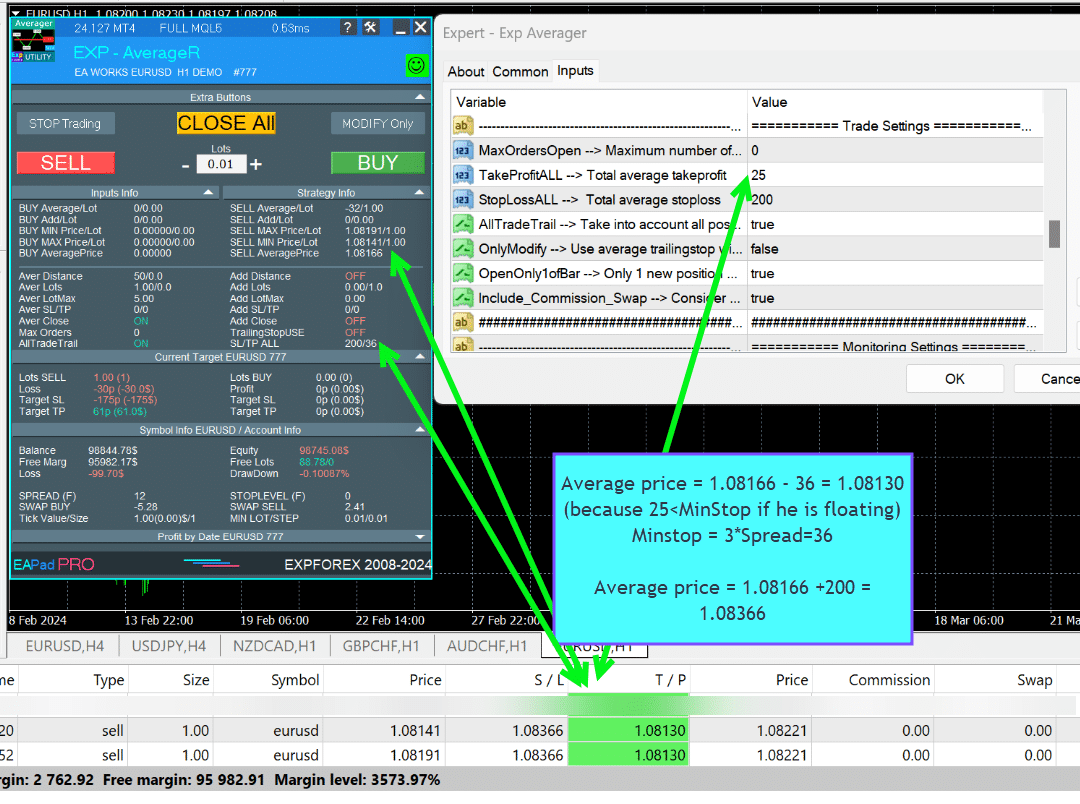
Apa itu Strategi Averaging dalam trading Forex?
Strategi Averaging melibatkan pembukaan posisi tambahan melawan tren saat harga bergerak menjauh dari posisi awal Anda, bertujuan untuk menurunkan harga masuk keseluruhan dan mencapai titik impas (break-even point).
Bagaimana cara kerja Pembukaan Tambahan searah tren?
Pembukaan Tambahan (Additional Opening) mengacu pada pembukaan lebih banyak posisi searah tren, memanfaatkan pergerakan pasar yang menguntungkan untuk memaksimalkan potensi keuntungan. Misalnya, membuka posisi BELI kedua pada harga yang lebih tinggi untuk menyesuaikan titik impas.
Apa perbedaan utama antara Averaging dan Pembukaan Tambahan?
Averaging melibatkan pembukaan posisi melawan tren untuk menurunkan harga masuk rata-rata, sedangkan Pembukaan Tambahan melibatkan penambahan posisi searah tren untuk memanfaatkan pergerakan yang menguntungkan.
Bagaimana Expert Advisor (EA) membantu dalam averaging?
Expert Advisor (EA) mengotomatiskan proses averaging dengan membuka posisi tambahan berdasarkan parameter yang telah ditentukan, mengelola Trailing Stop, dan menyesuaikan level Take Profit untuk mengoptimalkan kinerja trading.
Apa tujuan Trailing Stop dalam strategi averaging?
Fungsi Trailing Stop memindahkan level Stop Loss searah keuntungan saat pasar bergerak menguntungkan, membantu mengunci keuntungan dan meminimalkan kerugian.
Bagaimana saya harus menentukan Jarak Averaging (Averaging Distance)?
Jarak Averaging harus dihitung berdasarkan pergerakan rata-rata pasangan mata uang dan saldo akun Anda. Ini memastikan bahwa akun Anda dapat mempertahankan posisi tambahan tanpa risiko kerugian total.
Apa risiko yang terkait dengan Strategi Martingale dalam averaging?
Strategi Martingale (Martingale Strategy) meningkatkan ukuran lot dengan setiap posisi tambahan, yang dapat menyebabkan kerugian signifikan jika pasar terus bergerak melawan posisi awal Anda. Sangat penting untuk menghitung parameter dengan cermat untuk mengelola risiko.
Bagaimana cara menginstal dan mengatur Exp-Averager?
Untuk menginstal Exp-Averager, buka grafik pasangan mata uang yang diinginkan, instal Expert Advisor, dan konfigurasikan parameter seperti Distance (Jarak), TakeProfit, dan StopLoss sesuai dengan strategi trading Anda.
Parameter apa saja yang dapat dioptimalkan di Exp-Averager?
Parameter seperti TakeProfitALL, Distance, DistanceMartin, LotsMartin, dan MaxOrdersOpen dapat dioptimalkan untuk meningkatkan kinerja strategi averaging.
Bagaimana fungsi Nomor Ajaib (Magic Number) dalam pengaturan EA?
Nomor Ajaib secara unik mengidentifikasi posisi yang dibuka oleh EA, memungkinkannya untuk mengelola dan melacak hanya perdagangan tersebut tanpa mengganggu posisi yang dibuka secara manual.
Bisakah saya menguji Exp-Averager sebelum menggunakannya secara langsung?
Ya, Anda dapat menggunakan Penguji Strategi (Strategy Tester) di terminal trading Anda untuk melakukan backtest pada Exp-Averager dan mengoptimalkan pengaturannya sebelum menerapkannya di akun live.
Apa yang harus saya pertimbangkan saat mengatur level StopLoss dan TakeProfit?
Atur level StopLoss dan TakeProfit berdasarkan Jarak Averaging dan strategi manajemen risiko Anda untuk memastikan bahwa EA dapat mengelola perdagangan secara efektif dan melindungi akun Anda dari kerugian yang berlebihan.
Bagaimana EA menangani Komisi (Commission) dan Swap?
EA mempertimbangkan biaya Komisi dan Swap saat menghitung titik Impash (BreakEven) dan Trailing Stop, memastikan bahwa biaya ini diperhitungkan untuk menghindari kerugian yang tidak perlu.
Apa peran MaxOrdersOpen dalam pengaturan EA?
MaxOrdersOpen membatasi jumlah posisi averaging tambahan yang dapat dibuka EA, membantu mengontrol beban pada deposit Anda dan mengelola risiko secara efektif.
Bagaimana cara menyesuaikan ukuran lot untuk posisi averaging?
Anda dapat menyesuaikan ukuran lot menggunakan parameter seperti LotsMartin, LotAdditional, dan LotDifferent, yang memungkinkan Anda menentukan bagaimana ukuran lot bertambah atau berkurang dengan setiap posisi tambahan.
Informasi apa yang ditampilkan di Panel EAPADPRO?
Panel EAPADPRO menampilkan informasi penting seperti Rata-rata BELI / Lot, Rata-rata JUAL / Lot, Harga Min/Max untuk transaksi BELI dan JUAL, dan Harga Rata-rata untuk kedua arah.
Bagaimana EA mengelola Stop Loss saat menggunakan averaging?
EA mengubah Stop Loss ke titik impas setelah harga bergerak sejauh jarak tertentu yang menguntungkan perdagangan, membantu mengamankan keuntungan dan meminimalkan kerugian.
Untuk apa parameter OrderToAverage digunakan?
Parameter OrderToAverage menentukan jenis posisi yang dipantau EA untuk averaging, seperti semua posisi, hanya order BELI, atau hanya order JUAL.
Bisakah EA menangani beberapa Nomor Ajaib?
Ya, EA mendukung beberapa Nomor Ajaib, yang memungkinkannya mengelola posisi di berbagai strategi atau sistem trading secara bersamaan.
Apa pengaturan StopLoss yang direkomendasikan saat menggunakan averaging?
Disarankan untuk mengatur StopLoss sebesar 5 kali jarak averaging dan membatasi jumlah posisi averaging maksimal 5 untuk menyeimbangkan risiko dan potensi keuntungan.
Bagaimana EA memastikan tidak melebihi Level Stop Minimum broker?
EA dapat secara otomatis menormalkan semua parameter untuk memenuhi Level Stop Minimum (Minimum Stop Level) broker dengan menggunakan pengaturan SetMinStops atau AutoSetMinLevel.
Catatan Perubahan untuk Exp Averager
Version 25.977 2025.12.03

🛠 MetaQuotes VPS — Panel Functionality Restored
-Complete recovery of panel operation on MetaQuotes VPS.
-The following controls are fully working again:
Stop Trading, Modify Only, Telegram Notifications, Push Alerts.
🎨 Improved MT5 Graphics Compatibility
-Enhanced visual rendering and UI stability on MetaTrader 5.
-Preparatory optimizations completed for the upcoming new MT5 graphical engine.
🔤 Universal Font Upgrade (Maximum Compatibility)
-Roboto font replaced with Tahoma for consistent display.
-Tahoma is supported across all Windows versions for stable text rendering.
📏 Strategy Tester Support — Auto-Resize Enabled
-Auto-Resize panel feature is now supported inside the Strategy Tester.
-More удобная работа с панелью во время backtesting.
🐞 Minor Fixes & Technical Improvements
-Numerous small bug fixes and UI consistency improvements.
-Internal code optimizations for better stability and performance.
-Fully recompiled with the latest terminal build for maximum compatibility.
A built-in technical support chat is now available in the terminal for urgent program-related questions.???? How does it work?
The chat connects to the main module on our website. For a more detailed response from Expforex AI, please visit our website.⚠ Attention! Beta version! Some functionality may be temporarily limited.⚠ Attention! It takes about 5 seconds to connect to the server and receive a response (depending on the quality of your internet connection). If the connection fails, please try again later.
⚠ Attention! In Beta Testing, there are limits on the use of the Expforex AI assistant
???? How to set it up?
To ensure the chat works correctly, you need to allow WebRequest for the following URL in the terminal settings:
Open terminal settings → go to the Expert Advisors tab
Enable the option Allow WebRequest for listed URL:
Add the following URL
???? See the image above for a setup example.
???? Language Updates
Several translations have been corrected.
Arabic language: text and symbol direction are now displayed correctly.
If you find any issues, please let us know!
EAPADPRO v61
We are excited to introduce new languages to our functionality. Users can now enjoy an even wider range of language options for their convenience and comfort. Here’s the list of newly added languages:
THAI=12 — Thai
INDI=13 — Hindi
MALAY=14 — Malay
INDONEZIA=15 — Indonesian
ARAB=16 — Arabic
VETNAM=17 — Vietnamese
BALKAN=20 — Balkan
POLAND=21 — Polish
CHEZH=22 — Czech
Update your application and enjoy working in your native language! ????
-Fixed the error excessive use of disk space when optimizing Expert in MQL5 CLOUD NETWORK
-Performance improvements and fixes based on crash logs.
--EAPADPRO v60
--Added Language for links;
--Recompiled in last build of MetaTrader;
EAPADPRO v59
--Enhanced Graphical Interface Translation
We have completely revamped and updated the translations across all elements of the graphical interface. This ensures a more accurate and natural localization, allowing the interface to better reflect the linguistic and cultural nuances of our diverse user base. As a result, interacting with the application is now even more seamless and intuitive, providing a more personalized and comfortable user experience.
--Introduced Informative Tooltips for Panel Elements
To elevate user convenience, we've added descriptive tooltips to various panel components. When you hover over buttons and icons, informative explanations about each element's functionality will appear instantly. This enhancement significantly simplifies navigation and interaction within the application, making it easier for both new and experienced users to utilize all features effectively.
--Resolved Minor Bugs and Boosted Stability
In this update, we've addressed and fixed several minor bugs that were affecting the application's performance. These corrections enhance the overall stability and reliability of the program, ensuring a smoother and more consistent user experience. By eliminating these small issues, we've laid the groundwork for a more robust and efficient application.
Fixed error in profit/price/time of closed position in notifications.
Fixed INFOBOX error when deleting the EAPADPRO window.
Last build compilation
ersion 24.404 2024.04.04
Global Update EAPADPRO v55
–Added: information about profit from closed positions to the chart.
The information is displayed for each bar of the current timeframe.
You can change the timeframe to see the result of trading on a certain bar of the current timeframe.
If several positions/deals are closed on one bar of the current timeframe, the trading result is summarized, and the total information for a certain bar is displayed.
The information is updated when the next position/deal is closed.
You can turn off showing history in the panel settings.

===========================================================================================
–Added: The status of the Expert Advisor operation if it was launched on the server from “VPS MQL MetaQuotes”.
When Expert Advisor is running on the server from MetaQuotes, a message will be created on the home computer that Expert Advisors are running on the server “VPS MQL MetaQuotes”. The smiley face is blue.
Attention: If an Expert Advisor is launched on both the server and the home computer, it can trade in parallel on 2 terminals (server “VPS MQL MetaQuotes” + home computer); there may be conflicts.
Attention: If the Expert Advisor is launched on the server “VPS MQL MetaQuotes”, do not Turn it on work on the home computer to avoid conflicts.
Frequency of polling the status of work on the server = 1 day.
After deinitialization of the Expert Advisor on the server – It will get the status – stopped.
To test the work on the server from “VPS MQL MetaQuotes”, pending orders are created!

===========================================================================================
–Added: The error status of the Expert Advisor operation can now be read on the EAPADPRO panel.
You can click on the Smile or the Expert Advisor operation status bar and you will be shown a message about current errors of Expert Advisor operation.
If you click on the Smile button on the panel, you will be shown the causes and errors and their solutions with pictures.

===========================================================================================
–Added: Notification of errors and opening/closing of trades to the chart in the form of InfoBox.
Notification is shown for 4 types:
—Opening a new trade;
—Closing a deal;
—Modification of a trade;
—Error received by Expert Advisor from the server;
In the EAPADPRO panel settings, you can turn on or off the notification type you need.
Notifications can be viewed as they arrive in the notification queue.
Notifications are accumulated in a data array each time you install/reinstall/change Expert Advisor settings.
In the EAPADPRO header you can also enable disable INFOBOX.

===========================================================================================
–Added: Working with Telegram (Beta version)
For Expert Advisor to work with the Telegram bot, you need to set up the bot on your phone and create a “public” or “private” channel.
To receive notifications from your account, you need to assign your bot as an administrator of your “public” or “private” channel.
Attention! Sending notifications and working with commands takes computer resources! Use the Telegram bot only for your own needs.
New settings for working with Telegram:
EAPadPRO2=” =============== Telegram bot “;
==input ENUM_UPDATE_MODE TG_UpdateMode=UPDATE_SLOW –> Update Mode. Timer speed, to receive commands from Telegram bot. The faster the timer runs, the more computer resources will be used! Please do not change it unnecessarily. 2sec,3sec,10sec
==TG_PRIORITY=TG_HOME_VPS –> Priority of work. This is the priority mode when the Telegram bot works on the MetaQuotes VPS server and your home computer.
TG_HOME_ONLY=1, // Only the HOME bot. The Telegram bot works only on the home computer.
TG_VPS_ONLY=2, // Only the VPS bot. The Telegram bot works only on the MetaQuotes VPS server.
TG_VPS_HOME=3, // First VPS bot, second HOME bot. The Telegram bot works on the MetaQuotes VPS server if you upload it to the server. If not, it will work on your home terminal. Check the work on the VPS server every 10 minutes.
TG_HOME_VPS=4, // First HOME bot, second VPS bot. The Telegram bot works on a home computer, but if the home computer/terminal is turned off, it will work on the VPS server from MetaQuotes. Check the VPS server’s work every 10 minutes.
Attention! Screenshots are not available on the VPS server from MetaQuotes!
==TG_Token=”” –> Token bot. Token (unique code) of the bot that will send notifications and receive commands
==TG_ChannelName=”” –> –> Public Channel Name @. Or “private” ID starts -100 of the private channel. That will send notifications about opening/closing/modification/errors and screenshots from the terminal.
==TG_UserNameFilter=”” –> Whitelist Usernames. List of users, starting with @, who can use the bot.
Attention! Sending notifications and working with commands takes computer resources! Use the Telegram bot only for your own needs.
==TG_UseBotTimer=false;//TG_UseBotTimer –> Working with the bot from the phone
New notification type added to EAPADPRO panel settings:
==Notice Open TG – Send a notification to the Telegram channel if a trade is open;
==Notice Close TG – Send a notification to the Telegram channel if a trade is closed;
==Notice Modify TG – Send a notification to the Telegram channel if a trade is modified;
==Notice Error TG – Send a notification to the Telegram channel if an error is received;
==ScreenShot TG – Send a screenshot to the Telegram channel if a trade is opened or closed;
Attention! This is a beta version of working with the Telegram bot. We are working on improving and adding new features.
If you have any suggestions, please write in the “Comments” section.

===========================================================================================
–Improvement: Code optimization to increase speed.
–Improvement: The speed of the panel update in the strategy tester is now calculated automatically depending on the speed of quotes arrival.
This is done to increase the speed of the program in the strategy tester.
Information update is now equal to 1 real second.
–Improvement: The speed of the program running EAPADPRO in the strategy tester.
Attention! Events in the strategy tester are processed only when a new tick is created.
If a new tick (minimum price movement) is not created, then the panel waits for the next tick.
With Visualization:
Version 48: 390sec (TickSniper 2024-2024)
Version 55: 244sec >>159% (TickSniper 2024-2024)
w/o Visualization:
Version 48: 363sec (TickSniper 2020-2024)
Version 55: 220sec >>165% (TickSniper 2020-2024)
with Visualization:
Version 48: 15750sec (TickSniper 2020-2024)
Version 55: 6220sec >>253% (TickSniper 2020-2024)
–Improvement: The color of the button to close a position on the chart changes depending on the current profit of this position.
–Improvement: Graphic improvements to optimize the Expert Advisor’s performance
–Improvement: The account deposit Symbol is cent ¢, USD $, or eur €. All others are the first letter of the deposit currency name.
–Improvement: When visual testing is completed, objects are not removed from the graph.
–Improvement: When creating screenshots after opening/closing positions, the EAPAPDPRO Control Panel will be expanded to show full information.
This is done in order to study the trading history of Expert Advisor on the visualization graph after testing is completed.
–Fixed: Managing positions and orders from the chart when the panel is minimized.
–Fixed: Corrected the error of clearing the chart from unused order labels.
–Fixed: AutoSize when switching charts.
–Fixed: Drawing errors to Print when the Expert Advisor runs on “VPS MQL MetaQuotes”

Version 24.125 2024.01.25
MT5 – Fixed a bug when using Averaging and Additional Opening together.
Eapadpro v47
Version 23.913 2023.09.18
-EAPADPRO v44
-Last Build Compilation
-Frequent modification bug has been fixed.
Version 23.101 2023.01.08
-EAPADPRO v43 (Added new languages)
-Last Build Compilation
Version 22.201 2022.02.02
For the convenience of testing in the strategy tester, Magic number of positions opened from EAPADPRO = Magic number of averaging deals (Magic)
Version 22.110 2022.01.12
Fixed a bug with drawing objects for new versions of MT5 terminal
Version 21.629 2021.06.29
BreakEven for mt5
input string periods8=”========= BreakEven WithoutLOSS options ========================================”;//———————————————————————————————————
input bool MovingInWLUSE=false; //MovingInWLUSE –> Enable the Breakeven function
input int LevelWLoss=0; //LevelWLoss –> Distance from the OpenPrice to the profitable SL
input int LevelProfit=0; //LevelProfit –> Number of points gained by the position to use BE
Version 21.612 2021.06.12
EAPADPRO v40 update, according to the new rules for using the MQL5 Market
Version 20.955 2020.10.23
In closing positions when using the CloseAveragingAfterCloseMainDeals parameter, added Print output to the log.
Version 20.608 2020.06.08
Компиляция 2485
Version 19.981 2019.11.21
Added parameter for rounding prices when modifying stop loss and take profit:
RoundingDigits Number of decimal for modification.
-Without rounding
-To 1 digit
-To 2 digits
Version 19.802 2019.08.02
EAPADPRO update
Version 19.801 2019.08.01
Data output in the STRATEGY block to the LOG log when EAPADPRO is minimized and closed
Version 19.729 2019.08.01
EAPADPRO v31 Update
Added information labels to the chart:
When activated ShowInfoAverager = to true, you will see the following information:
1. Average = Display the average (zero) line from positions of the same direction. If you move to a label, then there will be additional information about the calculation of the average line!
2. Next Average = Display the next averaging position, which will be open in this direction. If you move to a label, then there will be additional information about the distance!
3. Next Additional = Display the next position of additional opening, which will be open in this direction.
Version 19.325 2019.03.25
– Update EAPADPRO v27;
– Added custom lot parameters in xx.xx, yy.yy, zz.zz format
You can specify:
LotDifferent – lots separated by comma for averaging;
ADDITIONALLotDifferent – lots separated by commas for additional opening;
Version 19.225 2019.02.25
Automatic detection of the minimum possible trailing stop if the parameter TrailingStop = 0
Version 19.203 2019.02.01
– Added new parameters:
DistanceDifferent / ADDITIONALDistanceDifferent: Distance of new positions of averaging (against the trend) or additional opening (to the trend), separated by commas!
You can specify distance values in the format xx, yy, zz, aa
Where:
xx – Distance in points for opening the first position of averaging / additional opening;
yy – distance in points for opening the second position of averaging / additional opening;
zz – Distance in points for opening the third position of averaging / additional opening;
aa – Distance in points for opening the fourth and other positions of averaging / additional opening;
You can set any number of distances.
Version 19.202 2019.01.31
ReBuildReBuild
Version 19.201 2019.01.31
???? – Added multi magic:
MagicNumber Magic number of positions (transactions) for tracking and accounting.
MagicNumber Magic numbers can be specified separated by commas:
???? 0 – orders opened manually;
???? 123,345,147 – all positions with MagicNumber numbers 123,345,147;
???? -1 – all MagicNumber, without exception.
???? – Added new variables:
???? CloseAveragingAfterCloseMainDeals – Close averaging positions (open against the trend) when the main positions are closed.
The function will close the averaging positions only when all the main positions (according to the current symbol and magic number) are closed!
⚠️ Attention: The new function works separately for the BUY and SELL directions!
???? CloseAdditionalAfterCloseMainDeals – Close additional open positions (opened with the trend) when the main positions were closed.
The function will close the position of the additional opening only when all the main positions (according to the current symbol and magic number) are closed!
⚠️ Attention: The new function works separately for the BUY and SELL directions!
Version 19.109 2019.01.09
ReloadReload
Version 19.107 2019.01.07
– Added text hints in the settings of the adviser;
– Update EAPADPRO v25;
– Additional languages added to the panel: Spanish, Portuguese (Brazil), German, Chinese, Japanese;
The translation was made using the GOOGLE Translator + MQL + Terminal site!
if you find an error in your language, please report it in messages. Thank!
– Increase the speed of the panel;
Version 18.830 2018.08.30
Averager Update EAPADPRO v 20
Version 18.731 2018.08.02
Added new distance parameters for averaging and additional opening:
DistanceAdditionalPoint / ADDITIONALDistanceAdditionalPoint – additional points to calculate the distance.
If DistanceAdditionalPoint = 5, then 5 points are added to each following distance.
DistanceMax / ADDITIONALDistanceMax – The maximum number of points in the distance.
If, when calculating the distance, the obtained value is higher than DistanceMax, then the Expert Advisor takes the value DistanceMax.
Version 18.7 2018.05.04
– Update for the information panel EAPADPRO v2.0;
– Updated the operation of averaging;
– Updated the commission calculation algorithm;
– Added separate stop loss/take profit;
TakeProfitALL – take profit to be placed at a distance of TakeProfitALL points from the average opening price of positions;
StopLossALL – stop loss to be placed at a distance of StopLossALL points from the average opening price of positions;
TakeProfit – take profit to be placed at a distance of TakeProfit points from the averaging position opening price;
StopLoss – stop loss to be placed at a distance of StopLoss points from the averaging position opening price;
ADDITIONALTakeProfit – take profit to be placed at a distance of ADDITIONALTakeProfit points from the opening price of additional position.
ADDITIONALStopLoss – stop loss to be placed at a distance of ADDITIONALStopLoss points from the opening price of additional position.
– To prevent constant modification of the total stop loss/take profit due to constant changes in the value of 1 point, the total stop loss/take profit does not take into account commission and swap.
– Renamed the variables:
MagikToAverage = MagicToAverage
LotsMartinAverager = LotsMartin
MaxLot = LotMax
MaxOrders = MaxOrdersOpen
TypeTradeBUYSELL = OrderToAverage
Version 17.977 2017.12.20
The EAPADPRO operation algorithm has been updated.
Version 17.525 2017.05.29
– Fixed the trailing stop error when there are positions in different directions.
Version 17.501 2017.05.03
Fixed an error with position averaging when trading multiple symbols with the same magic number simultaneously
Version 17.224 2017.03.01
Update of the “Averaging” block for the Brazilian market
Version 17.212 2017.02.20
What’s New:
Improved EAPADPRO
Added block for opening additional positions based on the trend:
– ADDITIONALDistance – the distance for opening additional grid positions based on the trend.
– ADDITIONALDistanceMartin – the distance multiplier for opening additional positions based on the trend.
– ADDITIONALLotsMartin – increase the lot size of the grid positions for opening additional positions based on the trend
– ADDITIONALLotAdditional – additional lot for the additional position for opening additional positions based on the trend
– ADDITIONALLotMax = maximum lot to use when opening the averaging positions. 0 – disabled
– ADDITIONALStopLoss – Stop loss of the opening additional positions based on the trend
Version 17.121 2017.01.27
Fixed working with long tickets
– Added the EAPADPRO information panel
Details on the panel in our blog:
or https://www.mql5.com/ru/blogs/post/687140
The following data has been moved to the Strategy Info block:
OWN Signal = Name of the signal + Timeframe of the signal + Reverse
Current Signal = Current signal from the main indicator
Filter 1/2 – Name of the filter 1/2
Current Filter – Current signal from filters 1/2
BUY Average/Lot – Next averaging in points for BUY / Next averaging lot
SELL Average/Lot – Next averaging in points for SELL / Next averaging lot
Buy Additional/Lot – Next additional opening in points for BUY / Next lot for additional opening
Sell Additional/Lot – Next additional opening in points for SELL / Next lot for additional opening
Average Price Buy – Average price for BUY deals
Price Sell – Average price for SELL deals
Version 17.110 2017.01.13
-Fixed error with the DistanceMartin
Version 16.995 2017.01.09
Added the AllTradeTrail parameter – trailing stop works on a trade that is to be averaged as well.
Version 16.957 2016.11.11
Code optimized to reduce CPU load.
Version 16.955 2016.10.31
Fixed stop loss and take profit modification error.
Version 16.949 2016.10.26
Fixed lot size error
Version 16.936 2016.10.11
Added support for EA operation on hedging accounts. The EA can work on Hedging and Netting accounts!
Version 16.330 2016.04.04
Fixed the error in the MaxLot parameter
Version 16.307 2016.03.11
Changed lot calculation when using martingale.
Increased the last lot of an open position at the last deal.
Version 16.226 2016.03.01
The updated version for the stock market:
– Fixed the error in the determination of the last lot, if the position was closed by several requests.
– Added the selection of the order filling type – TypeFilling
Version 14.204 2014.02.05
Removed the description of input parameters from the code.
Ulasan tentang Exp Averager
Terima kasih atas masukannya!

RBC1234
⭐⭐⭐⭐⭐
Although this utility was released a few years ago, I only recently became interested in it. I bought it because, unfortunately, I can't trust the results of demo versions, which are often very questionable. This isn't the case with this utility. It's running on a demo account and has very interesting results. It's an honest program, with great capabilities, and the developer is very attentive and honest with buyers. I've read all the reviews and comments carefully, and the explanations were always quick, thorough, and clear. It's well worth the price. I recommend purchasing it. Excellent!



Atila R Akdeniz
⭐⭐⭐⭐⭐
Atila R Akdeniz
As always, extremely useful Utility and excellent support from Vladislav.


Munir Sayed Yousef Ibrahim
⭐⭐⭐⭐⭐
Munir Sayed Yousef Ibrahim
Its really Nice software but if You have some heavy indicator on the same chart this Program might Lag in Speed otherwise it will work Just fine its a great tool, Thank You

Alex
⭐⭐⭐⭐⭐
Alex
Survey should be done after one month or later not two days later. Anyway I bought before Close Minus by Plus (now is free) from the same author and is an EXCELLENT piece of work so I give the author 5 stars in advance because: 1) his work has quality, 2) his ideas superb 3) This is honest work and price 4) The graphic EAPAD is nice and usefull 5) Finally I will be able to automatize the strategy of averaging against the trend that I use much more easily with pluses as trailing or break even that are not possible to do manually the same way. Very good you can choose to close the cycle or renew it. Thanks Vladislav for sharing your talent!


skyparc
⭐⭐⭐⭐⭐
skyparc
Thank you Vlad, for Update BreakEven WithoutLOSS options in meta 5 version, now is great, also I am using VirtualTradePad another briliant and perfect usefull tool

Jakote Molemi
⭐⭐⭐⭐
Jakote Molemi
Hello Vladislav, great program and very useful. There is a small hickup on the operation; please assist: Each time I update parameters (especially setting new levels for averaging), the program takes very very long time to test and update, how can I fix this trouble? I cannot attach a screenshot here you have disabled an option to reply to you and I do not know any other channel to reach you except here.2021.06.08 17:36Hello. Thank you. I didn't understand your mistake. are you talking about the eapadpro panel? it is updated every 10 seconds so as not to slow down the schedule. this does not affect the algorithm. please attach a screenshot or log files with the error to the discussion.

Vitali Lebianok
⭐⭐⭐⭐⭐
Vitali Lebianok
очень полезная и хорошая утилита позволяющая задать свою собственную стратегию и без лишних хлопот получать прибыль но внимательно отнеситесь при настройке к проведению тестов , а так же советую для каждой валютной пары вырабатывать отдельные настройки .ТАК ЖЕ хочу заметить что автор очень быстро и качественно помогает разобраться со всеми сложностями которые могут возникнуть при использовании хотелось бы поставить отдельно 5 звезд не только продукту но и разработчику )



Richard Laksana
⭐⭐⭐⭐⭐
Richard Laksana
Amazing ea. Have tons of features and very customizeable. Recommended !!
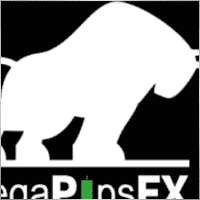

zenith7
⭐⭐⭐⭐⭐
zenith7 2020.01.23 01:57
Excellent indicator. It is worth buying. Very useful tool for trading. Must have for shrewd traders. This is a real review.


Vasil lupanov
⭐⭐⭐⭐⭐
Vasil lupanov 2020.01.15 17:17
Works perfectly !!! Ten gold stars for its creator too !!!


noshali
⭐⭐⭐⭐⭐
noshali 2019.02.01 10:06
What an amazing utility....Vladislav is very responsive as is evident from the new enhancements that keep on rolling for this utility....every trader should have this tool. Update Awesome updates..only thing missing is TakeProfit in money. Not that it is a showstopper. Best $50 spent on mql market

Tarun Chaudhry
⭐⭐⭐⭐⭐
Tarun Chaudhry 2018.05.09 04:06
Definitely useful. The support from Vladislav is awesome as well. Highly recommended for every trader.

Evolve
⭐⭐⭐⭐⭐
Evolve 2017.03.17 09:33
Good tool for manual traders which utilize Averaging/Grid strategy. Author very responsive! Update: 3/17/17 New Sleek & smooth trade Pad! thanks! Well worth the price!

Валерий Булеев
⭐⭐⭐⭐⭐
Валерий Булеев 2017.02.06 10:38
Отличный продукт! Работает как часы. Очень удобные и гибкие настройки а так же адекватнейший суппорт! Да, и удобная панель, где есть вся необходимая информация для трейдинга. Спасибо программисту за отличную работу!


Alexey Pankov
⭐⭐⭐⭐⭐
Alexey Pankov 2017.01.15 22:19
утилита рабочая. внимательно отнеситесь к настройке сетки

Erween Noel Calvo
⭐⭐⭐⭐⭐
Erween Noel Calvo 2016.05.28 13:38
Every day trader need to have. This oculd be the holy grail that you have been looking for. Here is the pros and cons according to my experience: Pros: Affordable Works about 90-95% of the time or even 100% of the time if you are not greedy with your lot size Easy to use and automated Can pair it to other EA COns: Needs to have larger deposit probably for .01 you might need at least 3k balance Suitable only for short range pairs I highly recommend this product to anyone who are struggling with their exit strategy.

Зеленый Человечек
Зеленый Человечек 2016.04.17 14:49
Очень пожалела, что купила этот усреднитель...описание смазанное ..скрин подобран....усрединель сливает со страшной силой ....ничего личного ..но это мое мнение об этом звере2020.10.16 18:31Єто утилита Усреднитель лишь усредняет ваши сделки. Вы должны его настроить сами

Laurentiu Cirlan
⭐⭐⭐⭐⭐
Laurentiu Cirlan 2016.04.17 20:06
Works excellent in 90% of time, except when you get an aggressive trend of 1000 pips against your position.


burak Güçükdere
⭐⭐⭐⭐⭐
burak Güçükdere 2016.01.28 21:59
SUPER FOR MANUEL PLAYERS. TÜRKÇE ARKADAŞLAR MANUEL OYNUYORSANIZ MUTLAKA SAHIP OLMANIZ GEREKEN BIR PROGRAM.

Aleksandr Beresnev
⭐⭐⭐⭐⭐
Aleksandr Beresnev 2016.01.19 14:26
User didn't leave any comment to the rating


Denis Mikhailov
Denis Mikhailov 2015.02.12 11:03
Отличный усреднитель! Перепробовал несколько подобных продуктов и вернулся к этому. Что радует: работает в оба направления на одном графике (BUY + Sell), очень информативно и не перегружен лишней графикой, ордер выставляется из стандартной панели одним кликом, можно усреднять по Магику. И самое главное, отличный сервис Автора. Не отписывается, а реально решает вопрос.

Komentar tentang Exp Averager
Apakah Anda punya pertanyaan?
4 tanggapan untuk “Averager. Rata-rata posisi trading. Membuka transaksi melawan tren dan searah tren!”
-
Español. Averager. ¡Abriendo operaciones en contra de la tendencia y a favor de la tendencia!
https://youtu.be/lmi5Bck0ProAVERAGER – Apertura de posiciones adicionales en la tendencia y contra la tendencia con la función del trailing stop general del beneficio.
???? GUÍA COMPLETA de AVERAGER: https://www.expforex.com/?p=25
???? AVERAGER MT4: https://www.mql5.com/es/market/product/1289
???? AVERAGER MT5: https://www.mql5.com/es/market/product/111200:00 Visión general
00:37 Cómo funciona Exp-Averager a favor de la tendencia
01:37 Cómo funciona Exp-Averager en contra de la tendencia
04:07 Cómo instalar Exp-Averager
04:54 Cómo probar Exp-AveragerVer en diferentes idiomas:
???? English: https://www.youtube.com/watch?v=7NwAcGmN0yE
???? Español: https://www.youtube.com/watch?v=lmi5Bck0Pro
???? Português: https://www.youtube.com/watch?v=IfgJhxA5_lk
???? Deutsch: https://www.youtube.com/watch?v=0vc19EzKc6w
???? Français: https://www.youtube.com/watch?v=5c6FGmyoN9UPromediar posiciones con Exp-Averager:
El Asesor Experto Averager es una poderosa herramienta de trading diseñada para abrir posiciones adicionales tanto a favor de la tendencia como en contra de la tendencia. Su característica clave es un trailing stop promedio inteligente para gestionar una serie de posiciones y ayudar a asegurar ganancias mientras el mercado se mueve.Características principales:
Incremento y decremento del lote (Volumen): Ajusta el tamaño del lote para cada posición, optimizando el riesgo.
Estrategia popular de promediado: Ideal para llevar posiciones no rentables al precio promedio y reducir pérdidas.
Trailing Stop General: Un trailing stop que asegura beneficios en series de posiciones a medida que el mercado se mueve a favor del trader.
Estrategia Popular:Esta herramienta es ampliamente utilizada por traders que buscan llevar posiciones no rentables al precio promedio. Al abrir nuevas posiciones en la misma dirección, pero a diferentes niveles de precio, el trader puede reducir las pérdidas al acercar el precio promedio al valor actual de mercado.
Conclusión:
El Asesor Experto Averager es una excelente solución para traders que buscan optimizar sus estrategias de gestión de posiciones y beneficiarse de movimientos en el mercado. Con características avanzadas como el trailing stop general, puede ayudar a maximizar las ganancias en series de posiciones.
Hashtags:
#mql5 #mql4 #experto #EA #Expforex #forex #tradingforex #metatrader #metaquotes #mql #scalping #scalper #promediar #trading #acciones #mt5 #stopmovil #estrategiadetrading #estrategiaforex #Vladon #Expforex #herramientasdetrading #tradingautomatico #gestiónderiesgos #rendimientotradingPalabras clave:
Exp-Averager MT4, Exp-Averager MT5, herramienta de trading forex, promediar posiciones, trading a favor de la tendencia, trading en contra de la tendencia, trailing stop, ajuste del tamaño de lote, tamaño del volumen, Asesor Experto de MetaTrader, minimizar pérdidas, gestión de beneficios, estrategias populares de trading, Vladon Expforex, automatización de trading, análisis técnico -
Português. Averager. Abrindo negócios contra a tendência e na tendência!
https://youtu.be/IfgJhxA5_lkGuia completo: https://www.expforex.com/?p=25
???? AVERAGER MT4: https://www.mql5.com/pt/market/product/1289
???? AVERAGER MT5: https://www.mql5.com/pt/market/product/111200:00 Visão geral
00:37 Como o Exp-Averager funciona na tendência!
01:37 Como o Exp-Averager funciona contra a tendência!
04:07 Como instalar o Exp-Averager
04:54 Como testar o Exp-AveragerAssista em diferentes idiomas:
???? English: https://www.youtube.com/watch?v=7NwAcGmN0yE
???? Español: https://www.youtube.youtube.com/watch?v=lmi5Bck0Pro
???? Português: https://www.youtube.com/watch?v=IfgJhxA5_lk
???? Deutsch: https://www.youtube.com/watch?v=0vc19EzKc6w
???? Français: https://www.youtube.com/watch?v=5c6FGmyoN9UFazendo a média das posições:
O Expert Advisor Averager é uma poderosa ferramenta de negociação projetada para abrir posições adicionais tanto a favor quanto contra a tendência. Ele possui um trailing stop inteligente para gerenciar uma série de posições, garantindo que o lucro seja maximizado.Características principais:
Aumento e redução do lote (volume): Permite ajustar o tamanho do lote para cada posição.
Estratégia popular de promediado: Ideal para trazer posições não lucrativas para o preço médio, minimizando as perdas.
Trailing Stop Geral do Lucro: A ferramenta ajuda a garantir ganhos à medida que o mercado se move a favor do trader.
Estratégia Popular:O Averager é amplamente utilizado por traders que buscam melhorar suas posições não lucrativas. Ao abrir novas posições na mesma direção da original, mas em níveis de preço diferentes, o trader pode aproximar o preço médio da posição ao preço de mercado atual, reduzindo as perdas potenciais.
Conclusão:
No geral, o Expert Advisor Averager é uma ferramenta poderosa e essencial para traders que desejam gerenciar suas posições de forma eficaz e otimizar suas estratégias de negociação. Com um trailing stop inteligente e a capacidade de ajustar o volume, o Averager é ideal para quem busca seguir tendências e maximizar o potencial de lucro.
Hashtags:
#mql5 #mql4 #expert #EA #Expforex #forex #negociaçãodemoedas #metatrader #metaquotes #mql #scalping #scalper #tendências #trading #ações #mt5 #stopmovel #estrategiadenegociação #estrategiaforex #Vladon #Expforex #ferramentasdenegociação #negociaçãoautomática #gerenciamentoderiscos #negociaçõesefetivas #lucremáximoPalavras-chave:
Exp-Averager MT4, Exp-Averager MT5, ferramenta de negociação forex, promediado de posições, negociação a favor da tendência, negociação contra a tendência, trailing stop inteligente, ajuste de volume, estratégia de preço médio, gestão de lucros, Vladon Expforex, automatização de negociação, análise técnica -
Deutsch. Averager. Deals eröffnen gegen den Trend und mit dem Trend!
https://youtu.be/0vc19EzKc6wVollständige Anleitung: https://www.expforex.com/?p=25
???? AVERAGER MT4: https://www.mql5.com/de/market/product/1289
???? AVERAGER MT5: https://www.mql5.com/de/market/product/111200:00 Übersicht
00:37 Wie Exp-Averager im Trend arbeitet!
01:37 Wie Exp-Averager gegen den Trend arbeitet!
04:07 Wie man den Exp-Averager installiert
04:54 Wie man den Exp-Averager testetAnleitungen in verschiedenen Sprachen:
???? English: https://www.youtube.com/watch?v=7NwAcGmN0yE
???? Español: https://www.youtube.com/watch?v=lmi5Bck0Pro
???? Português: https://www.youtube.com/watch?v=IfgJhxA5_lk
???? Deutsch: https://www.youtube.com/watch?v=0vc19EzKc6w
???? Français: https://www.youtube.com/watch?v=5c6FGmyoN9UDurchschnittsbildung von Positionen:
Der Expert Advisor Averager ist ein leistungsstarkes Werkzeug zur Eröffnung zusätzlicher Positionen sowohl im Trend als auch gegen den Trend. Er bietet einen intelligenten Durchschnitts-Trailing-Stop, um Gewinne in einer Reihe von Positionen zu sichern.Hauptmerkmale:
Erhöhung und Verringerung der Losgröße (Volumen): Ermöglicht die Anpassung der Losgröße für jede Position.
Beliebte Strategie der Durchschnittsbildung: Ideal, um verlustreiche Positionen auf den Durchschnittspreis zu bringen und Verluste zu minimieren.
Allgemeiner Trailing-Stop des Gewinns: Diese Funktion hilft Tradern, Gewinne zu sichern, wenn sich der Markt in ihre Richtung bewegt.
Strategie der Durchschnittsbildung:Das Averager-Tool wird häufig von Tradern verwendet, um verlustreiche Positionen durch das Öffnen neuer Positionen in derselben Richtung, jedoch auf unterschiedlichen Preisniveaus, auf den Durchschnittspreis zu bringen. Dies hilft, Verluste zu minimieren und Positionen effizienter zu verwalten.
Schlussfolgerung:
Der Expert Advisor Averager ist ein unverzichtbares Tool für Trader, die ihre Positionen effektiv verwalten und ihre Handelsstrategien optimieren möchten. Mit einem intelligenten Trailing-Stop und der Möglichkeit, das Volumen zu steuern, ist das Averager-Tool ideal für Trader, die Markttrends nutzen und ihre Gewinne maximieren wollen.
Hashtags:
#mql5 #mql4 #expert #EA #Expforex #forex #forextrading #metatrader #metaquotes #mql #scalping #scalper #trending #aktien #mt5 #trailingstop #handelsstrategie #handelsstrategieforex #Vladon #Expforex #handelswerkzeuge #automatischerhandel #risikomanagement #durchschnittsbildung #gewinnmaximierungSchlüsselwörter:
Exp-Averager MT4, Exp-Averager MT5, Forex-Handelswerkzeug, Trendfolge, Gegen-den-Trend-Handel, Durchschnittsbildung, intelligenter Trailing-Stop, Volumenanpassung, Verluste minimieren, Gewinn sichern, Vladon Expforex, Handelsstrategie optimieren, Markttrends -
Français. Averager. Ouvrir des deals à contre-courant et sur la tendance !
https://youtu.be/5c6FGmyoN9UGuide complet : https://www.expforex.com/?p=25
???? AVERAGER MT4 : https://www.mql5.com/fr/market/product/1289
???? AVERAGER MT5 : https://www.mql5.com/fr/market/product/111200:00 Vue d’ensemble
00:37 Comment Exp-Averager fonctionne dans le sens de la tendance !
01:37 Comment Exp-Averager fonctionne à contre-tendance !
04:07 Comment installer Exp-Averager
04:54 Comment tester Exp-AveragerVidéos explicatives :
???? https://www.youtube.com/watch?v=7NwAcGmN0yE English.
???? https://www.youtube.com/watch?v=lmi5Bck0Pro Español.
???? https://www.youtube.com/watch?v=IfgJhxA5_lk Português.
???? https://www.youtube.com/watch?v=0vc19EzKc6w Deutsch.
???? https://www.youtube.com/watch?v=5c6FGmyoN9U Français.Moyenne des positions :
L’Expert Advisor Averager est un outil puissant qui permet d’ouvrir des positions supplémentaires à la fois dans le sens de la tendance et à contre-tendance, avec la fonction de trailing stop général du profit.Caractéristiques principales :
Ajustement de la taille du lot (volume) : permet de modifier la taille du lot pour chaque position.
Stratégie populaire de moyenne des positions : idéale pour ramener les positions non rentables au prix moyen.
Trailing stop général du profit : cette fonction permet de sécuriser les gains lorsque le marché évolue en faveur du trader.
Stratégie de moyenne des positions :L’Averager est couramment utilisé pour ramener les positions non rentables au prix moyen. Cela consiste à ouvrir de nouvelles positions dans la même direction que la position initiale, mais à un niveau de prix différent. En procédant ainsi, le trader rapproche le prix moyen de la position au niveau actuel du marché, ce qui peut réduire les pertes.
Conclusion :
L’Expert Advisor Averager est un outil essentiel pour les traders souhaitant mieux gérer leurs positions et optimiser leurs stratégies de trading. Il permet non seulement d’augmenter ou de diminuer la taille des positions, mais aussi de suivre les tendances du marché pour maximiser les gains avant de quitter une position.
Hashtags :
#mql5 #mql4 #expert #EA #Expforex #forex #forextrading #metatrader #metaquotes #mql #scalping #scalper #trending #bourse #mt5 #trailingstop #strategie #tradingstrategie #forexstrategie #tradingfrancais #traderfrancais #Vladon #Expforex #automatedtrading #gestionderisque #profitmaximisationMots-clés :
Exp-Averager MT4, Exp-Averager MT5, outil de trading, stratégie de moyenne des positions, tendance, contre-tendance, trailing stop intelligent, gestion de position, Vladon Expforex, optimisation des stratégies de trading, marché Forex, profits
Extra
Navigasi melalui tab
Related Posts
Strategi Swing (Pendulum). Pembukaan otomatis 2 order pending berlawanan, order
Strategi Pendulum atau Swing melibatkan pembukaan berurutan order pending dengan ukuran lot yang diperbesar. Prinsip dasarnya sederhana: ditempatkan dua order…
The X – Penasihat Ahli (Expert Advisor, EA) Universal untuk
Penasihat Ahli (EA) universal untuk MetaTrader dengan fungsionalitas luas The X adalah alat trading serbaguna untuk MetaTrader yang menawarkan banyak fitur…
Market Time Pad. Indikator untuk MetaTrader dengan sesi perdagangan
Indikator Waktu menampilkan waktu terkini di pasar utama dunia dan menyoroti sesi perdagangan yang sedang aktif. Mudah digunakan dan hanya…
AI Sniper. Penasihat Ahli pintar otomatis untuk MetaTrader.
AI Sniper adalah robot trading cerdas yang mengoptimasi dirinya sendiri, dirancang untuk terminal MT4 dan MT5. Ia memanfaatkan algoritma pintar…
The X dan The xCustomEA: Pengujian dan Optimasi
Deskripsi The X dan The xCustomEA adalah dua Expert Advisor (EA) unggulan dalam komunitas trading Forex, yang mendapatkan popularitas luas selama…
TickSniper Automatic Expert Advisor untuk Metatrader. Tick scalper
Exp-TickSniper adalah scalper tick cepat yang secara otomatis memilih parameter untuk setiap pasangan mata uang secara terpisah. EA ini telah dikembangkan…
Laporan Perdagangan TickSniper dan penasihat terbaik dari Expforex
.Deskripsi Kami telah merangkum hasil ringkasan dan detail trading dari para ahli kami TickSniper, Good Santa, Tick Hamster, The X, pada akun trading riil kami. Statistik…
Assistant – panel perdagangan gratis terbaik untuk mendukung posisi dan
Pengaturan otomatis stop-loss (StopLoss), take-profit (TakeProfit), trailing-stop (Trailing Stop), level impas (Breakeven), aktivasi stop virtual. Exp Assistant akan membantu Anda mengatur…
Forex Tester Pad adalah simulator perdagangan Forex untuk penguji strategi
Perdagangan satu klik (One-click trading) pada grafik Strategy Tester. Utilitas ini memungkinkan Anda menguji strategi secara manual di Strategy Tester….
Copylot – Penyalin Forex (Trade copier) untuk transaksi di MetaTrader.
Penyalin transaksi untuk MetaTrader. Menyalin transaksi Forex, posisi, dan order dari akun mana pun. Ini adalah salah satu Fast Trading Copier terbaik…
EAPadPRO – Panel informasi untuk para ahli kami. Dasbor untuk
Panel informasi untuk semua penasihat dan utilitas kami di terminal MetaTrader Panduan terperinci tentang dasar-dasar pengelolaan dan penggunaan panel EAPADPRO dalam…
EA The xCustomEA: Penasihat Perdagangan Universal untuk Indikator iCustom. Pembuat
Penasihat perdagangan universal pada indikator kustom untuk MetaTrader. Exp – The xCustomEA Penasihat perdagangan universal pada indikator kustom. The xCustomEA bekerja…
Penutupan Parsial (Partial Close) dan Pelacakan (Trailing). Penutupan parsial posisi
Penutupan Parsial dan Pelacakan adalah EA asisten yang menutup sebagian posisi (sebagian lot (Lot)) saat terjadi pullback. EA menutup sebagian posisi…
EAPADPRO LIBRARY – Menambahkan panel kami ke Penasihat Ahli (Expert
EAPADPRO LIBRARY – Meningkatkan Penasihat Ahli Anda dengan Panel Informasi Kami EAPADPRO LIBRARY menawarkan solusi tangguh bagi trader yang ingin meningkatkan…
Postingan ini juga tersedia dalam: English Portuguese Español Deutsch Українська Chinese Русский Français Italiano Türkçe 日本語 한국어 العربية Indonesian ไทย Tiếng Việt

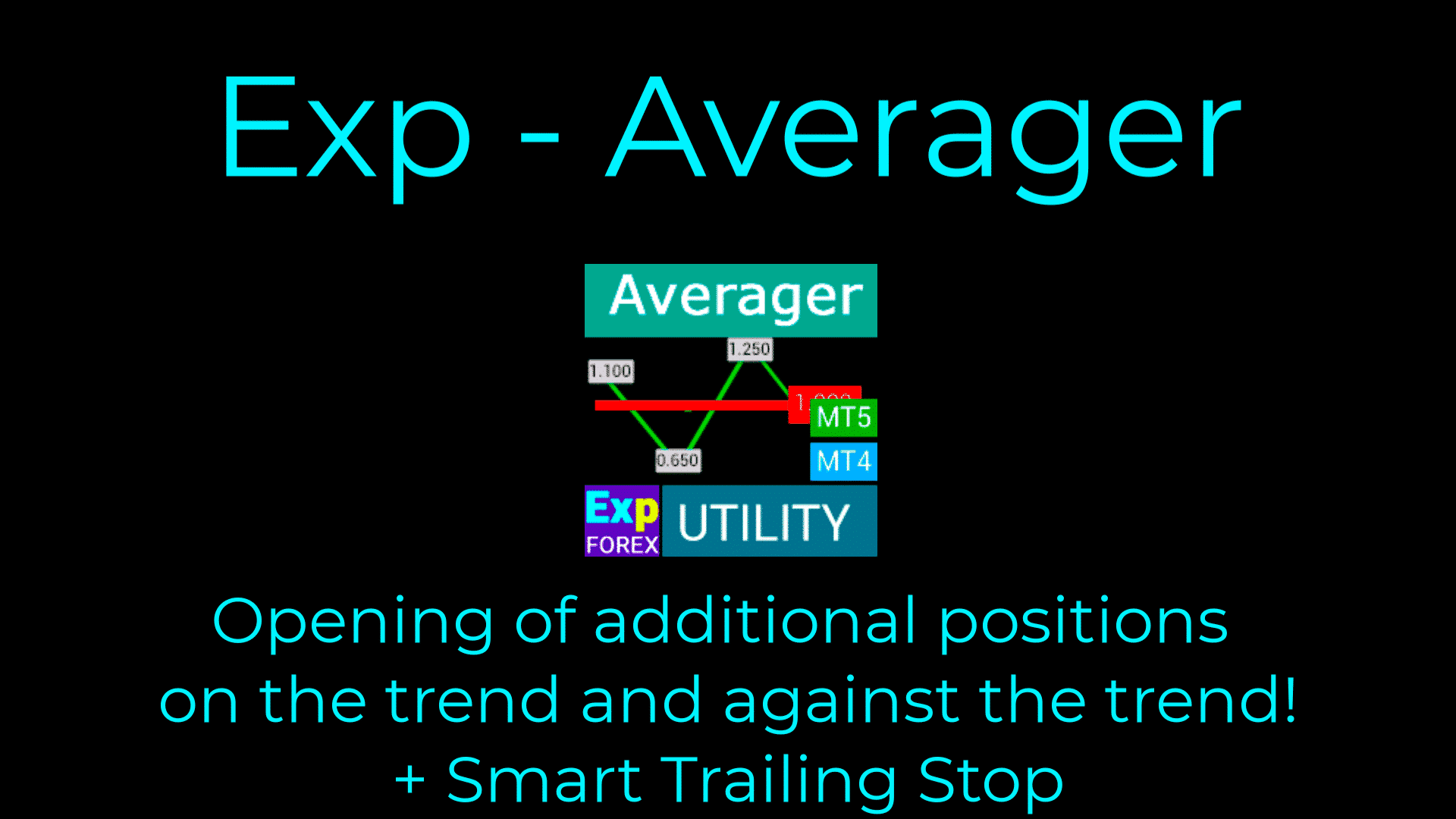
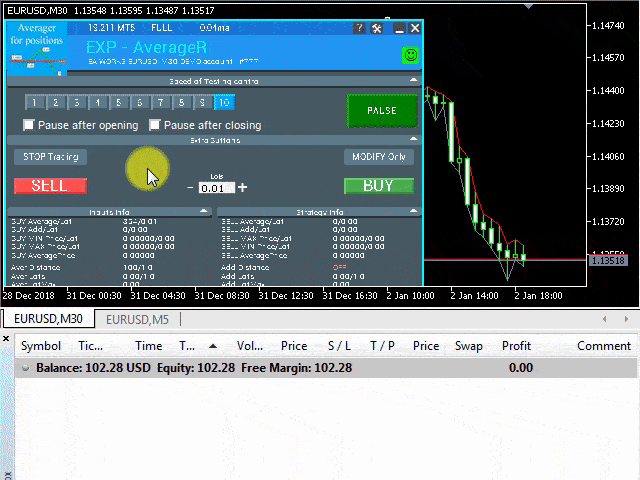
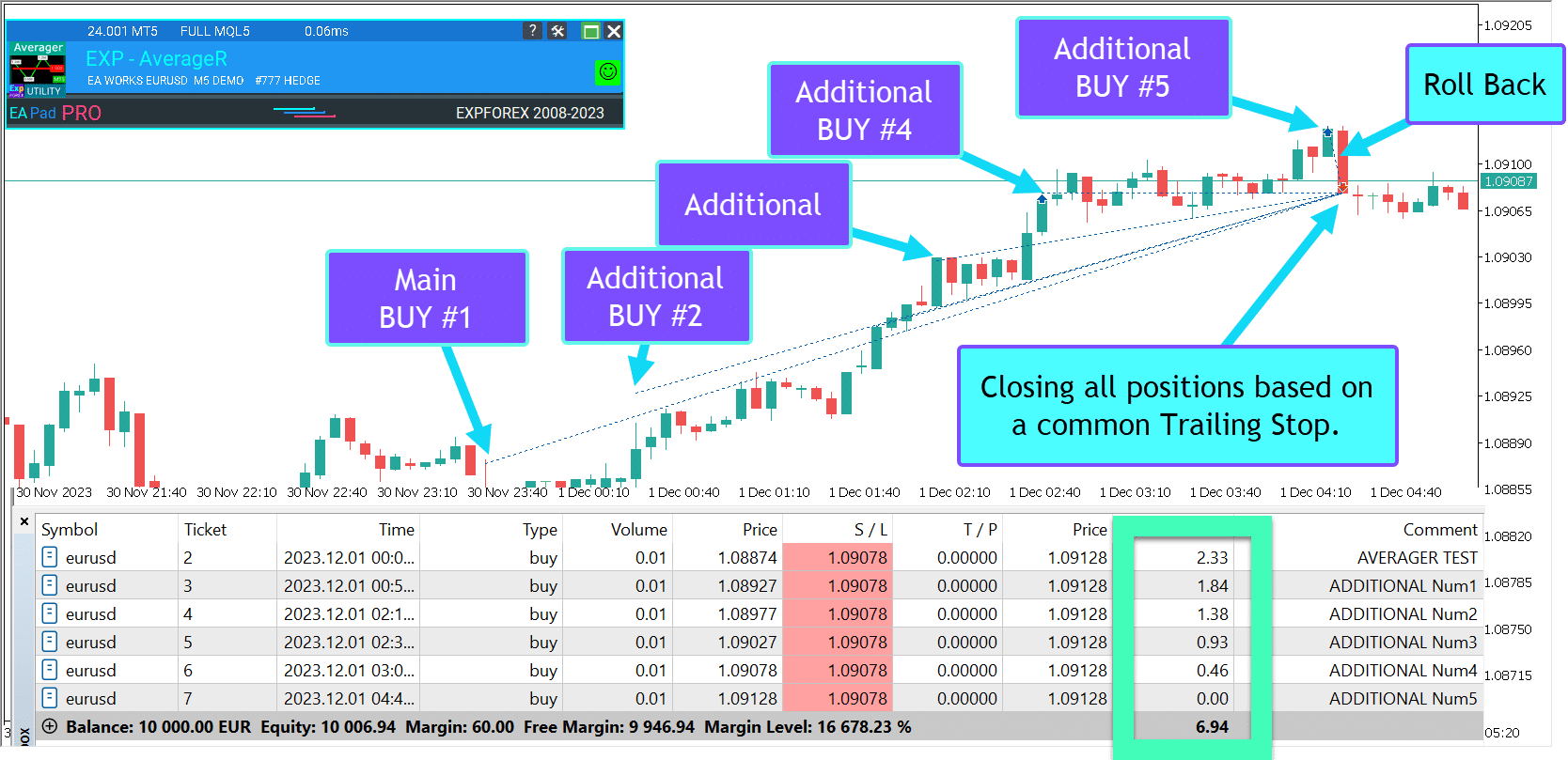
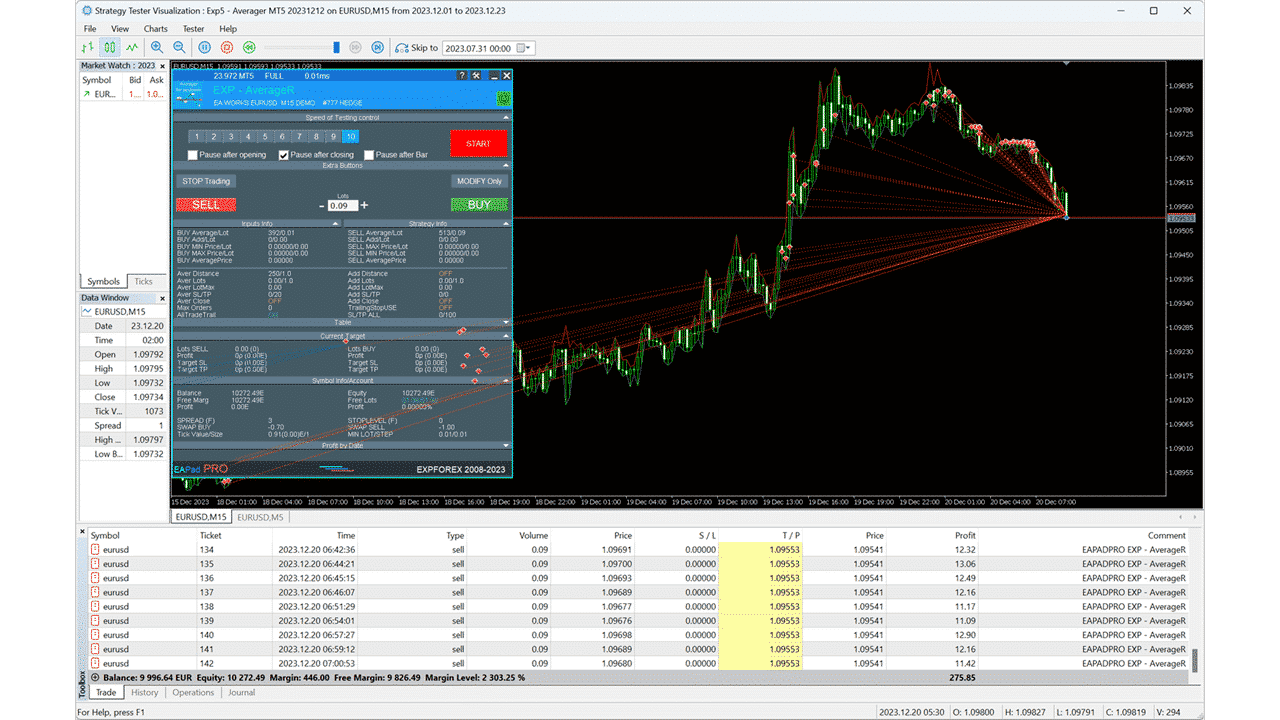
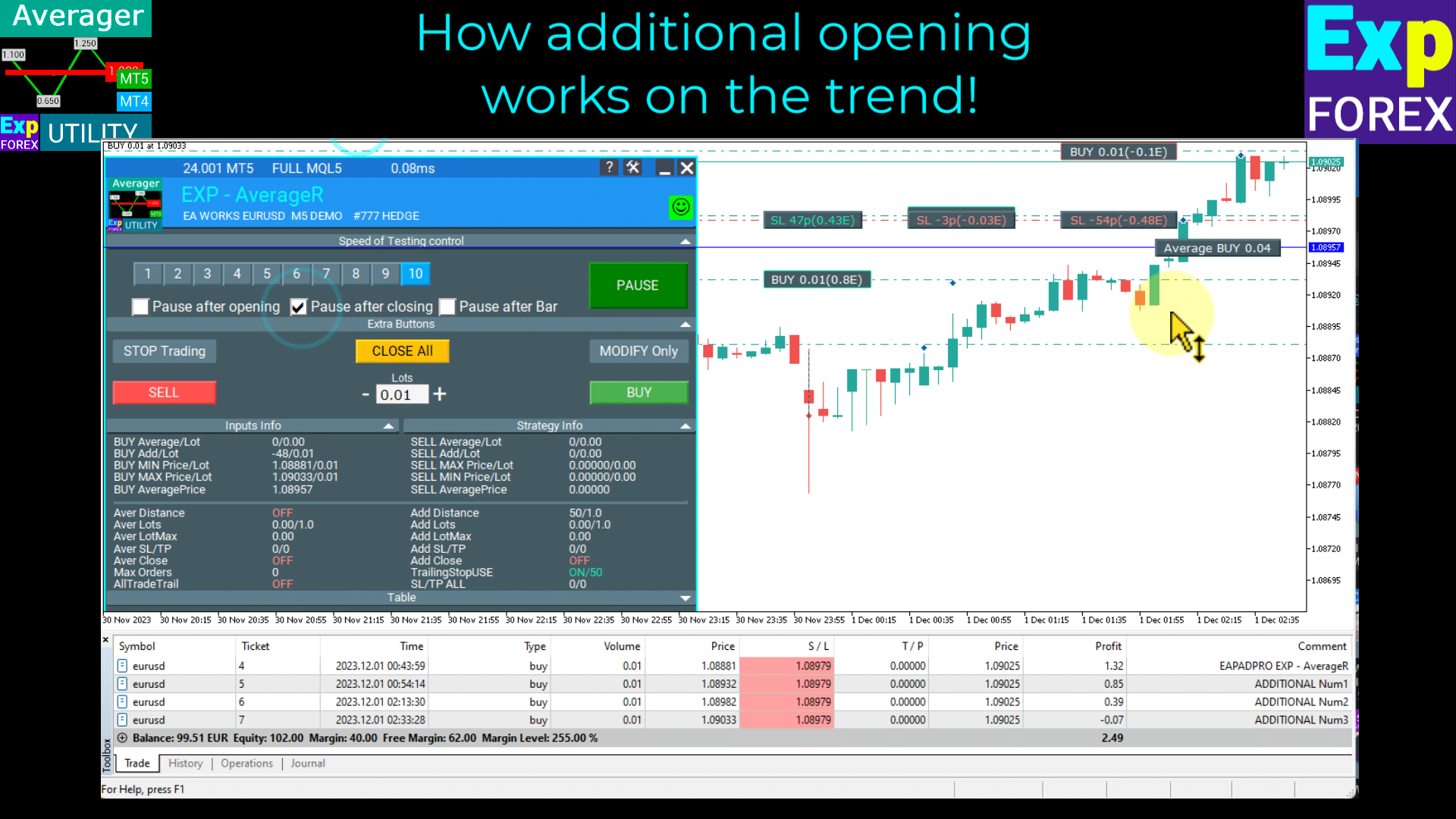
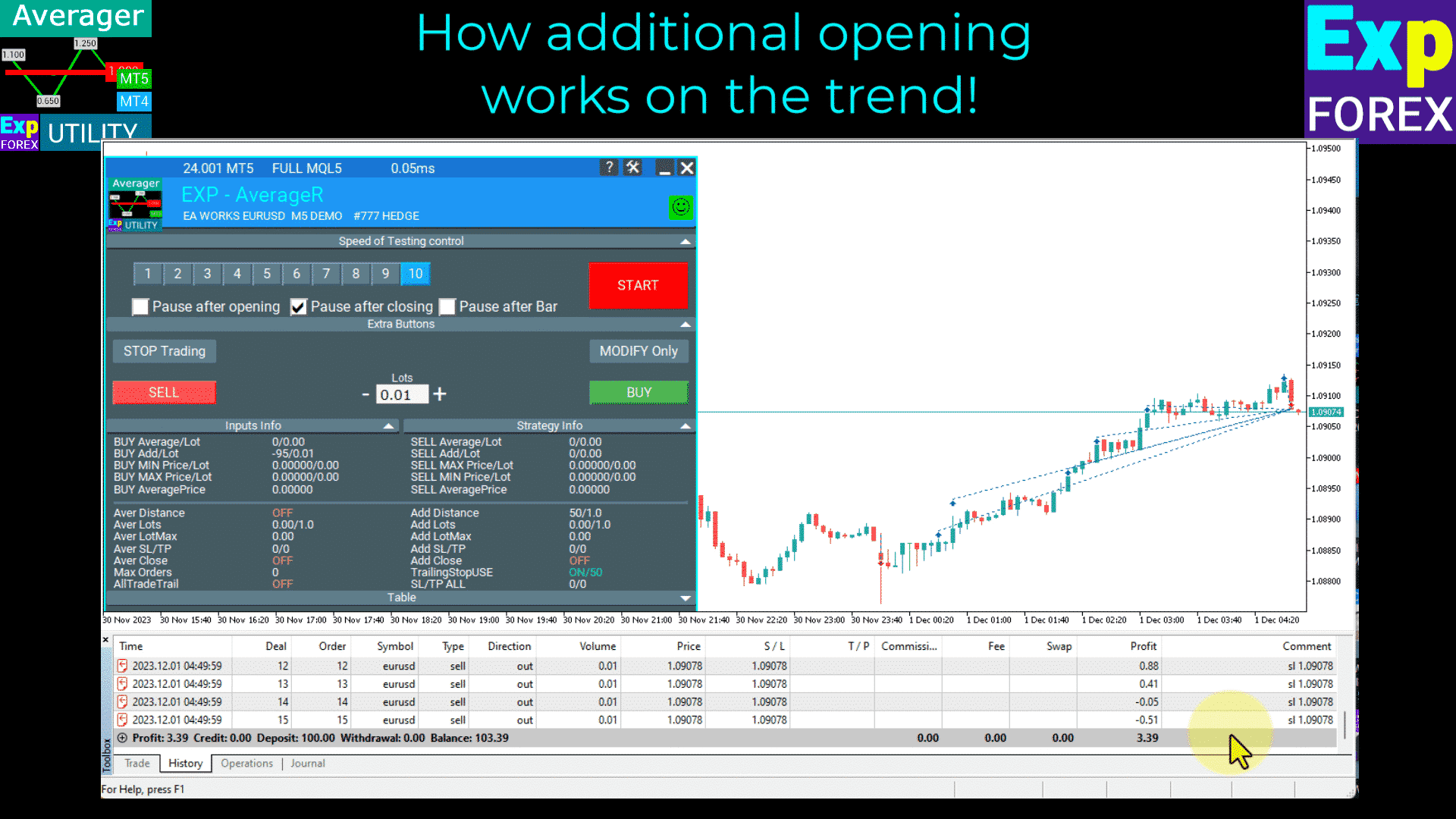
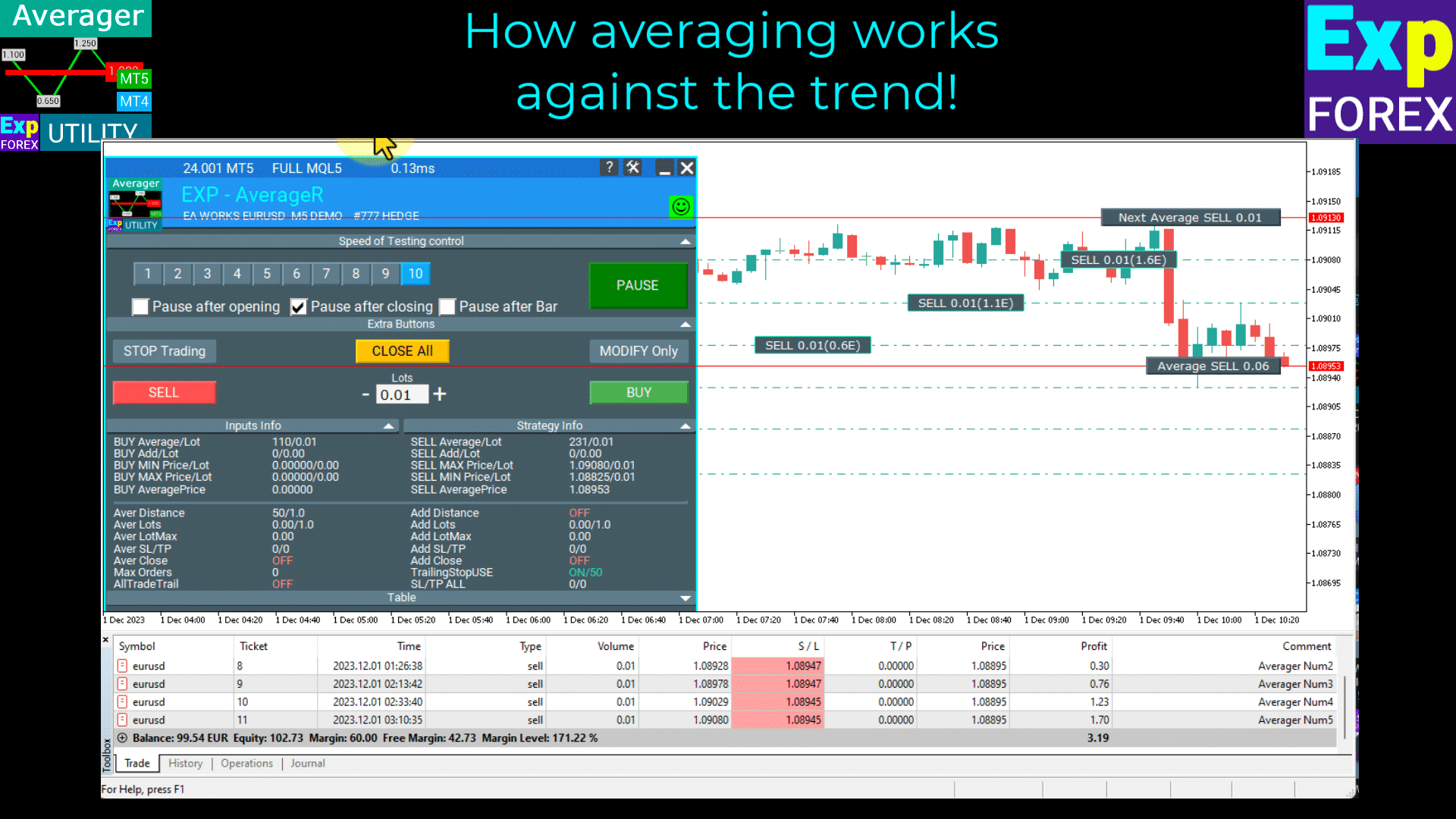
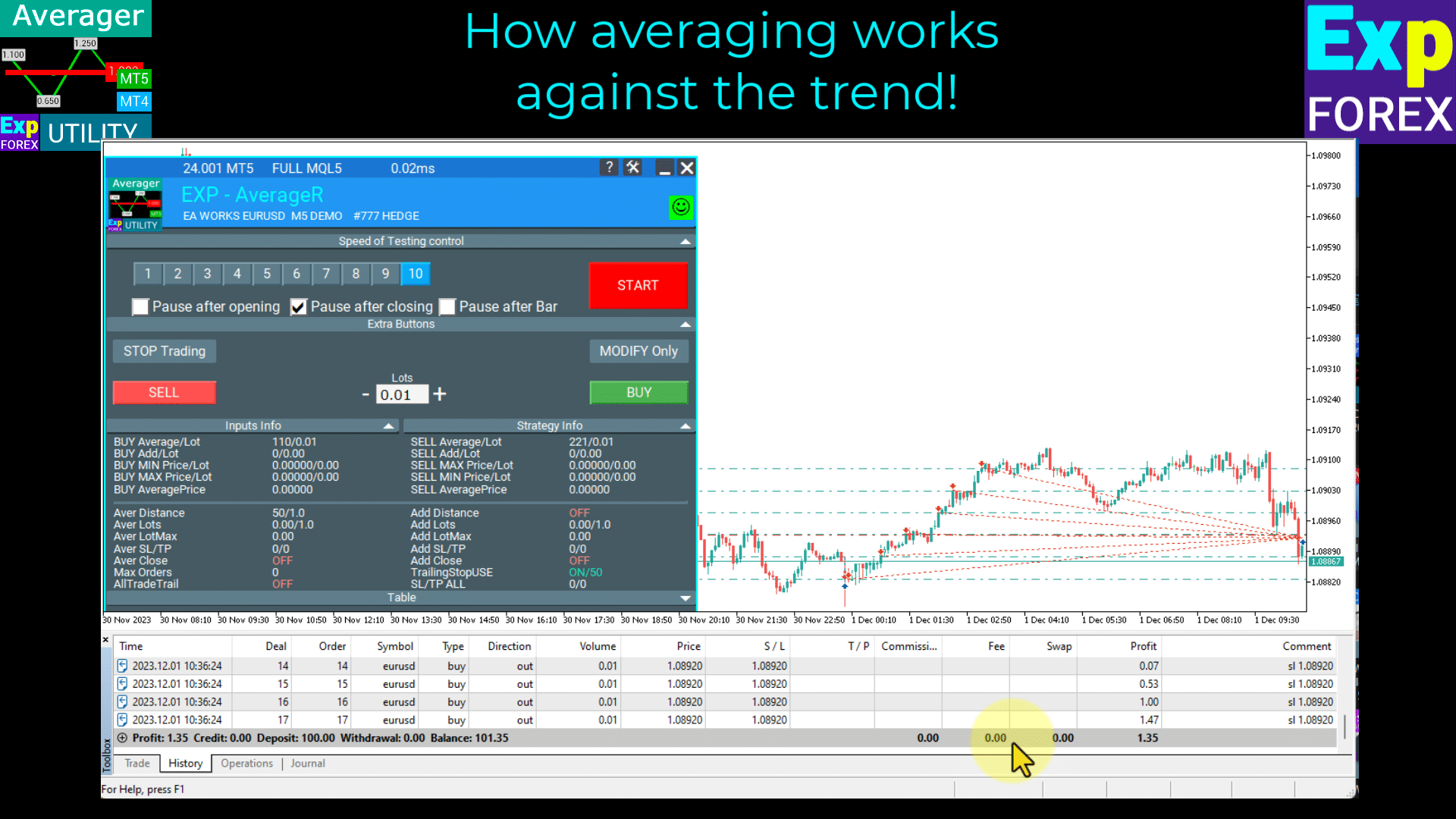
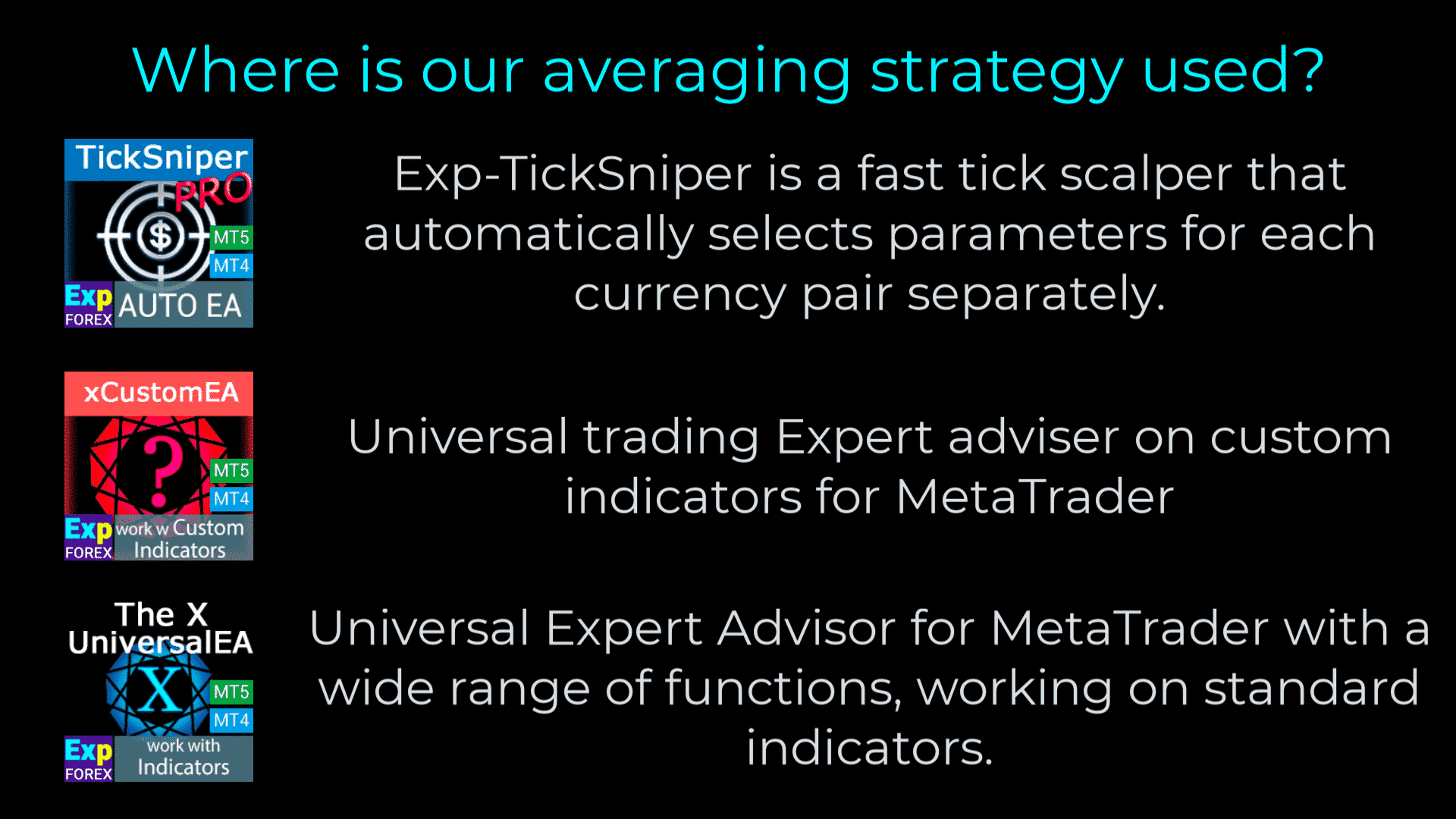









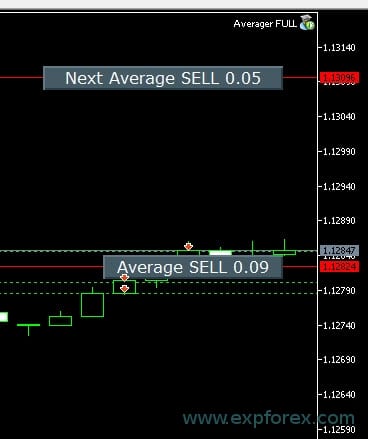
















Tinggalkan Balasan